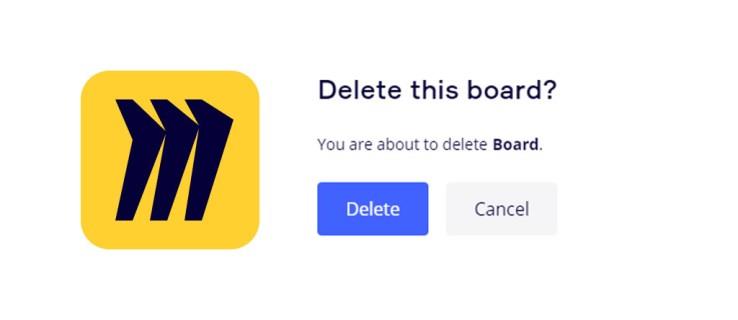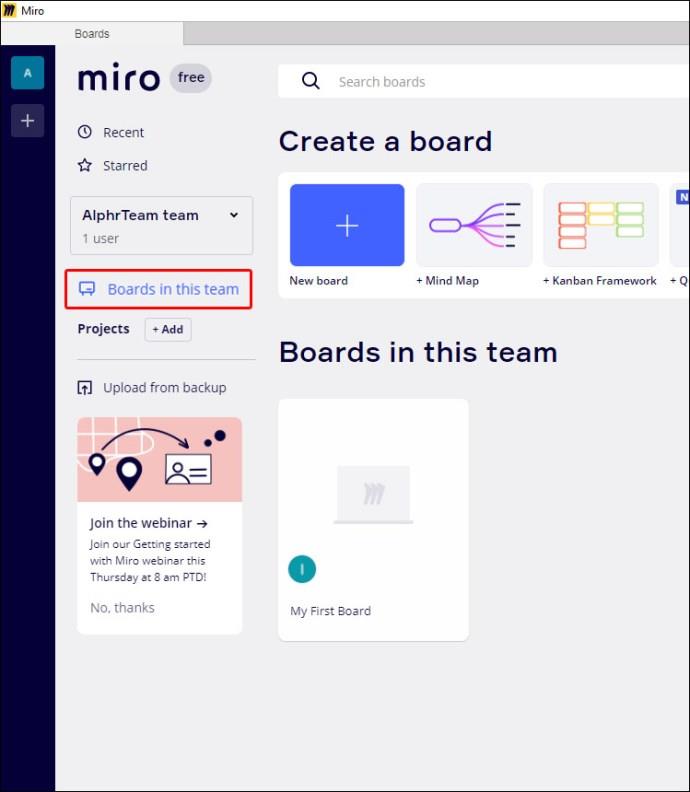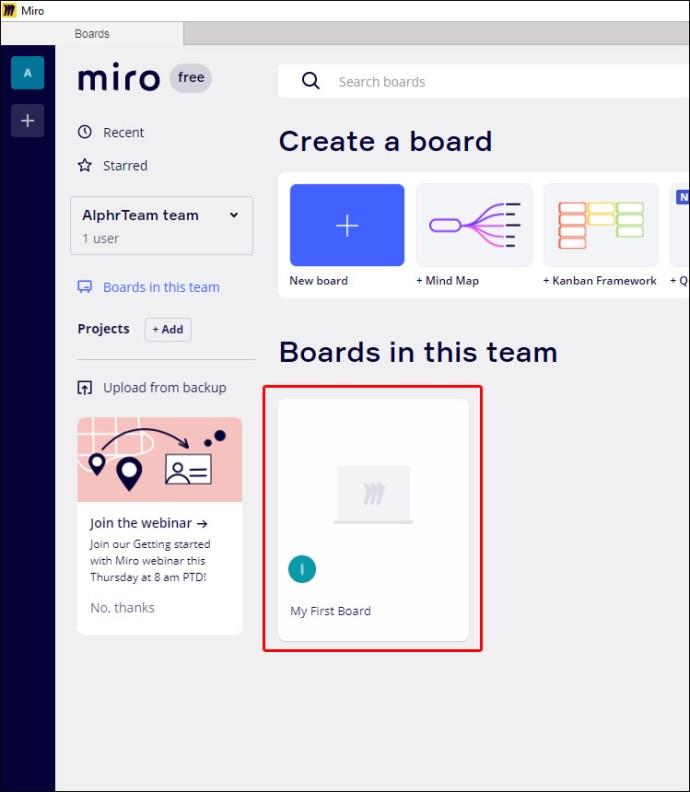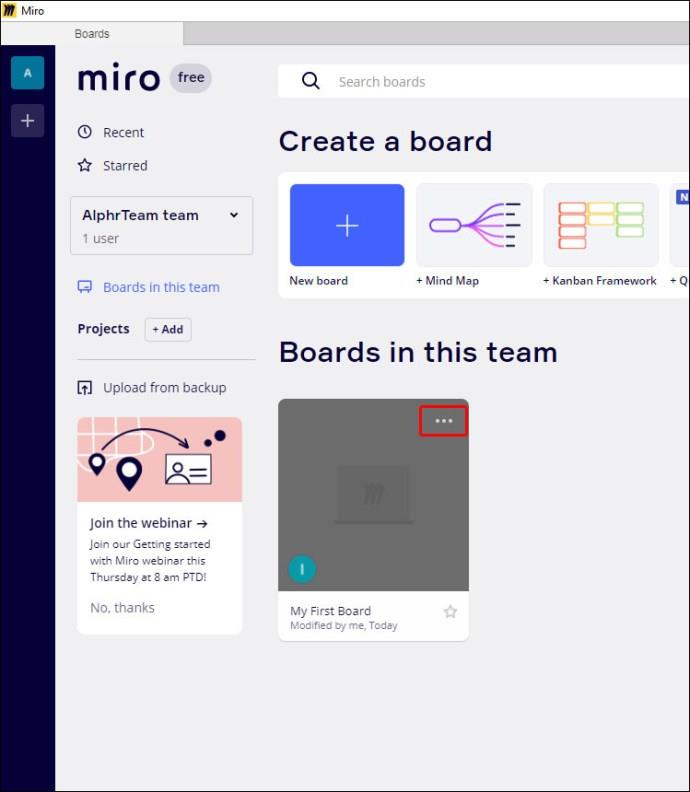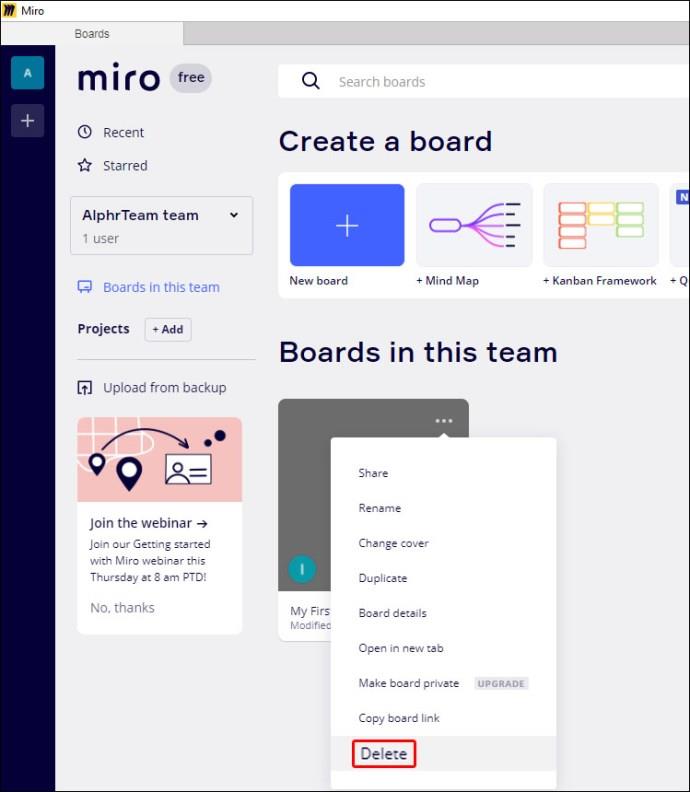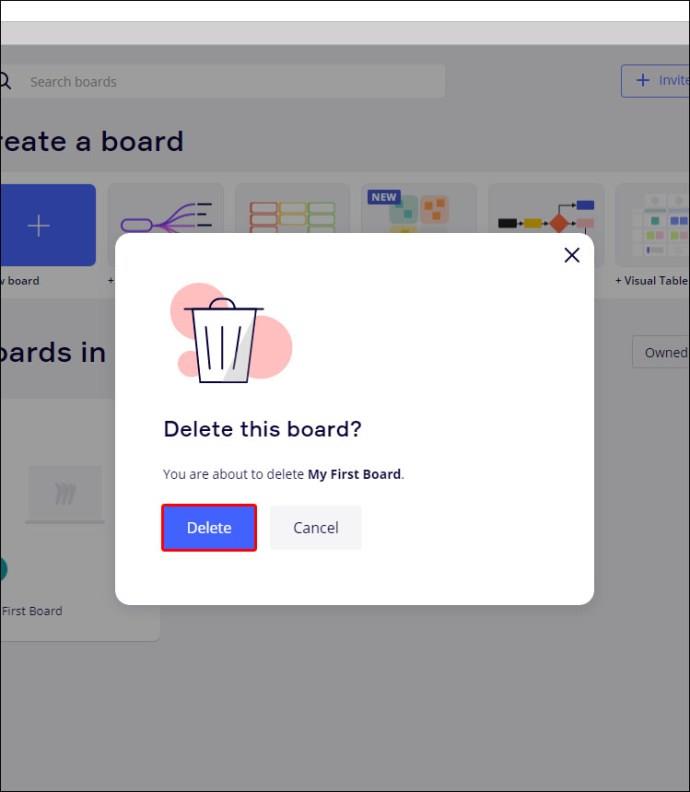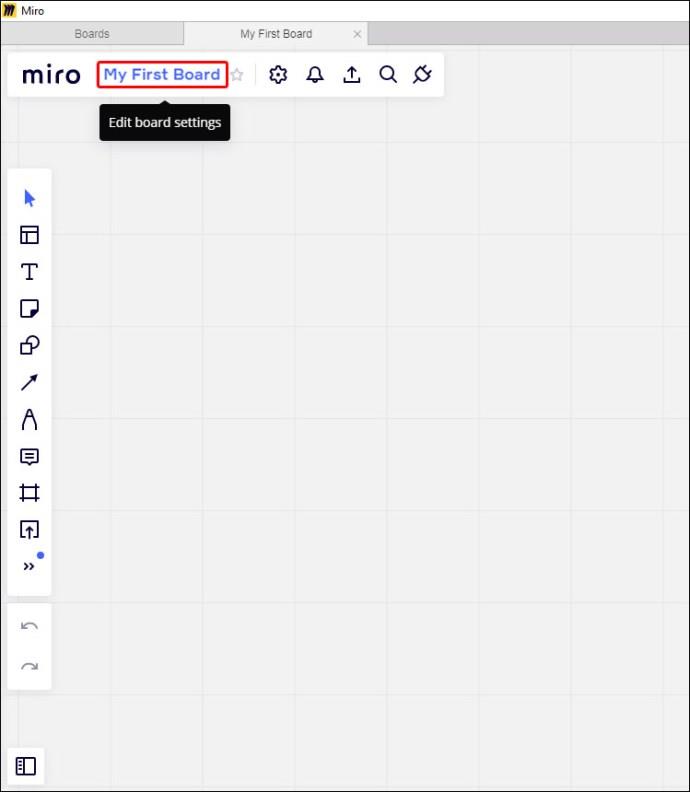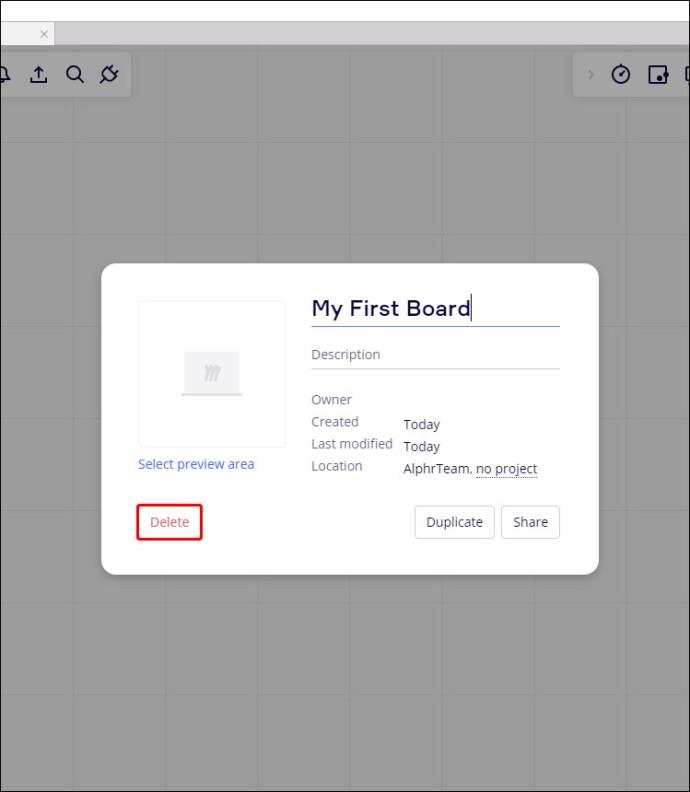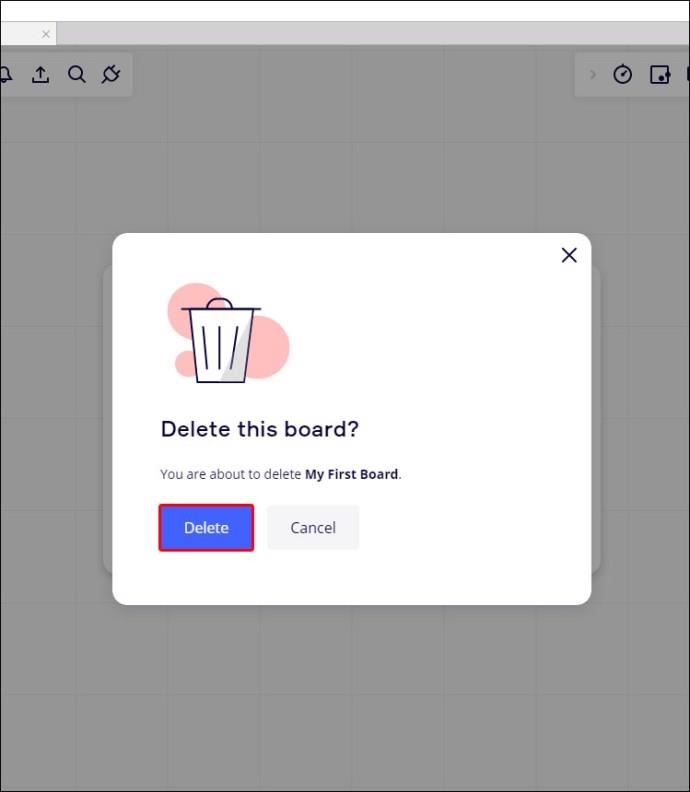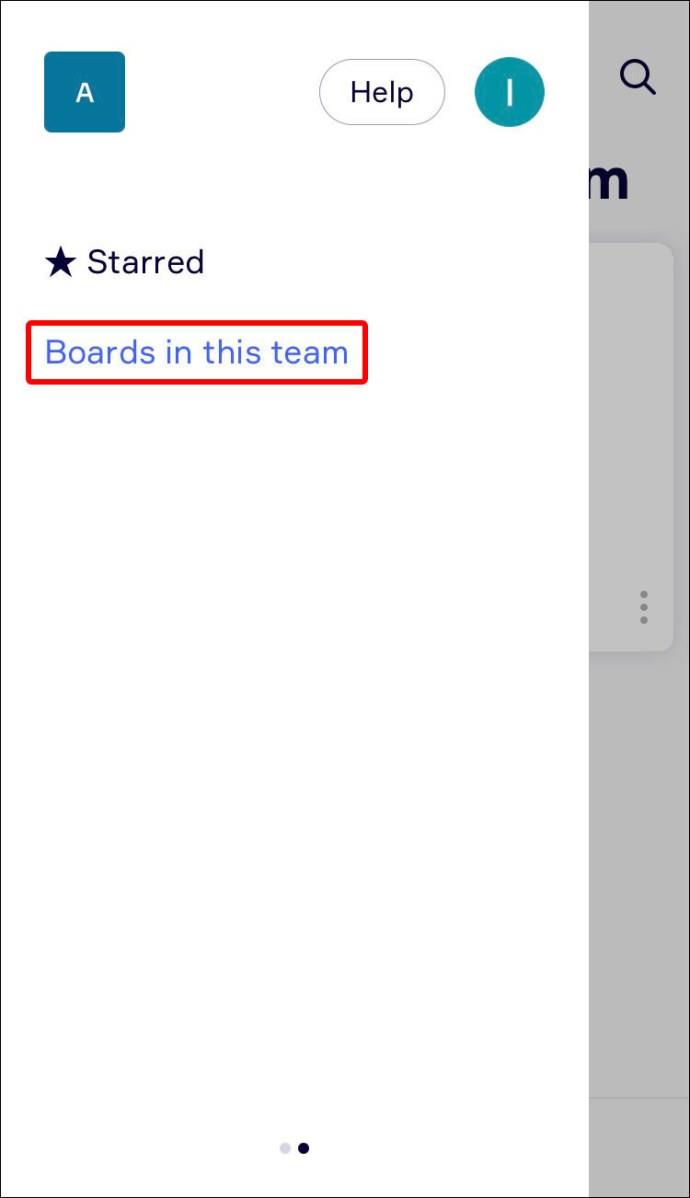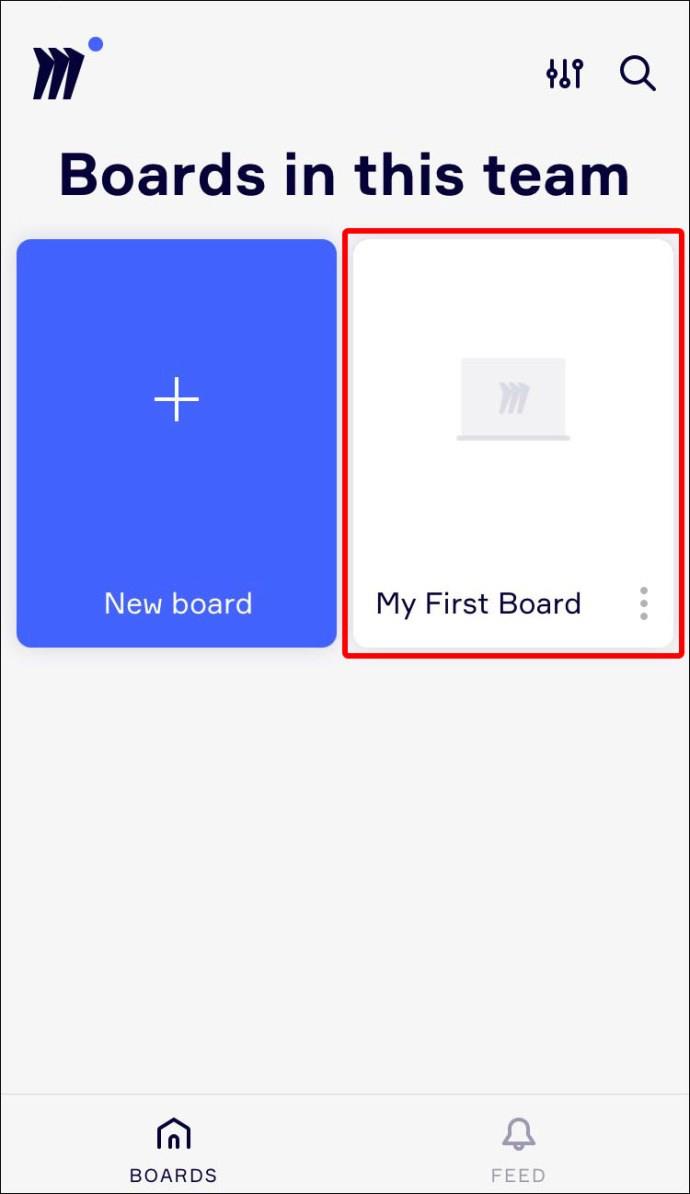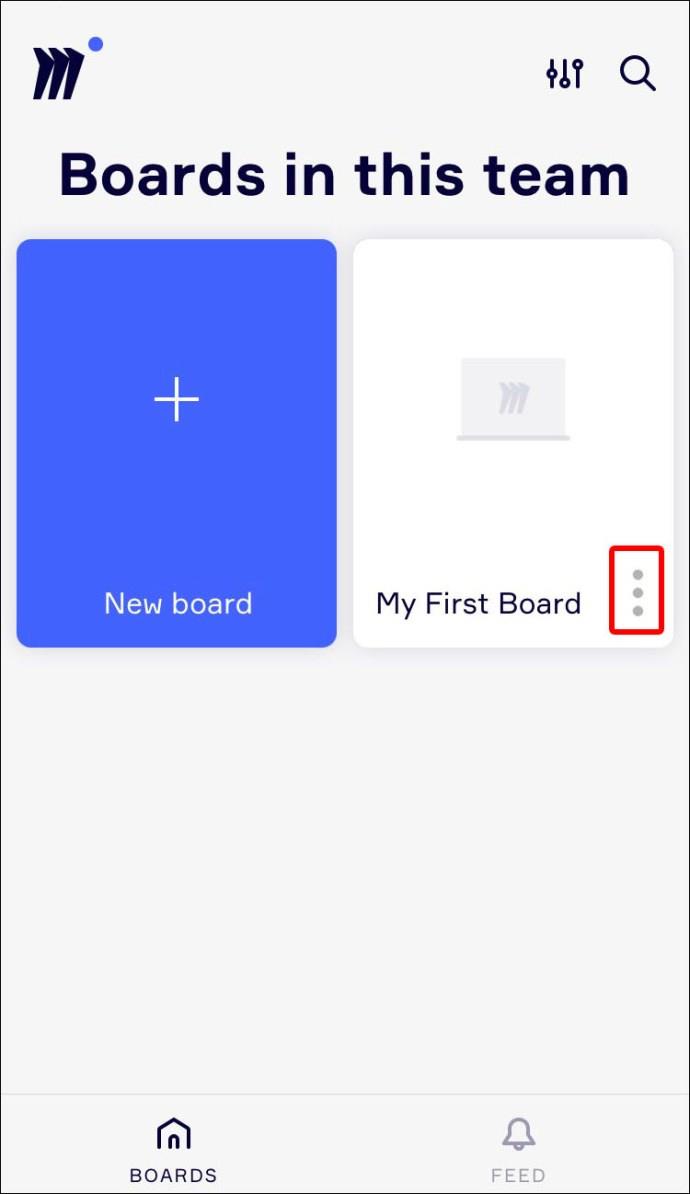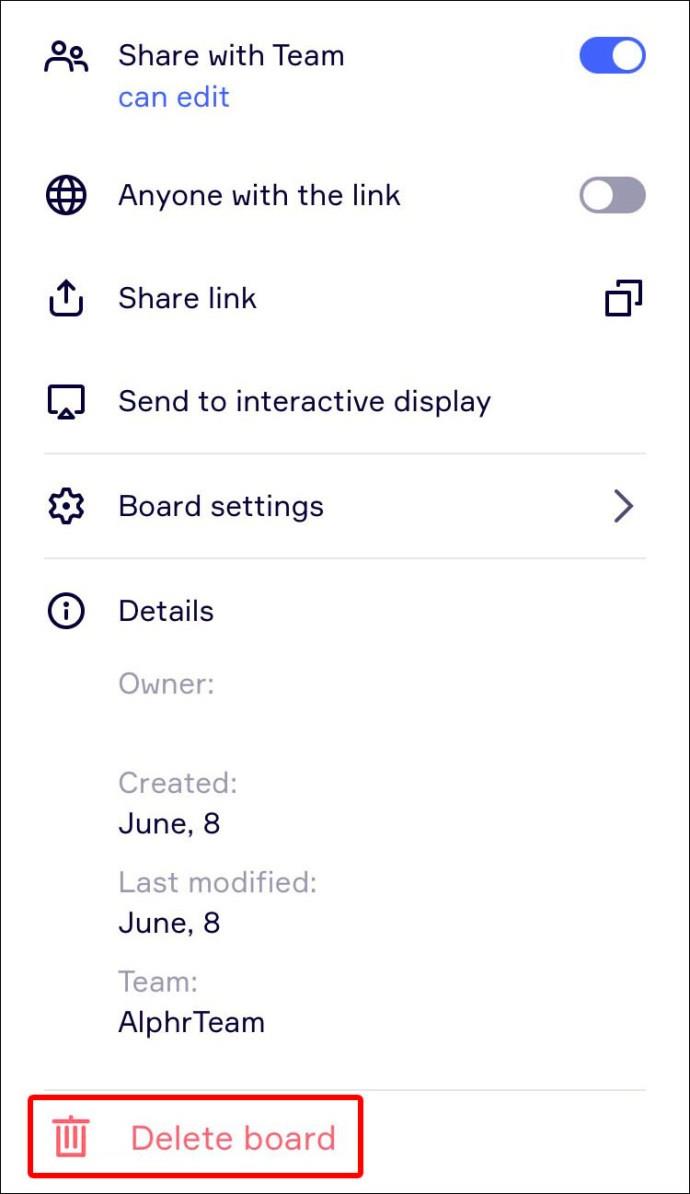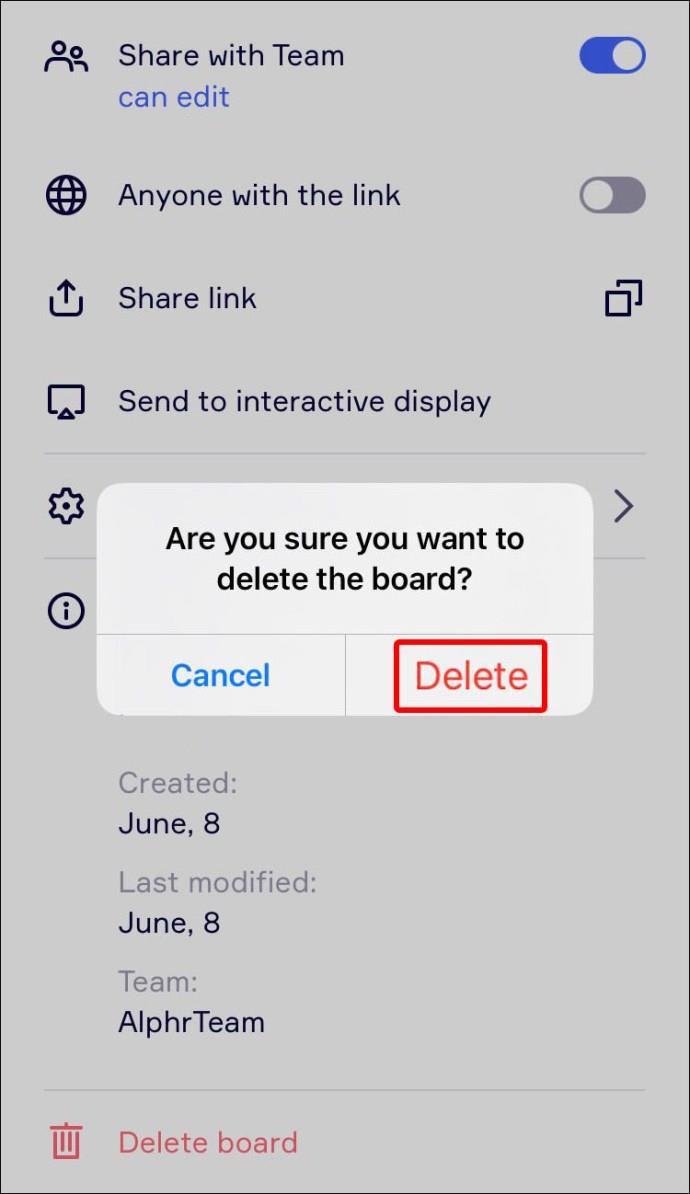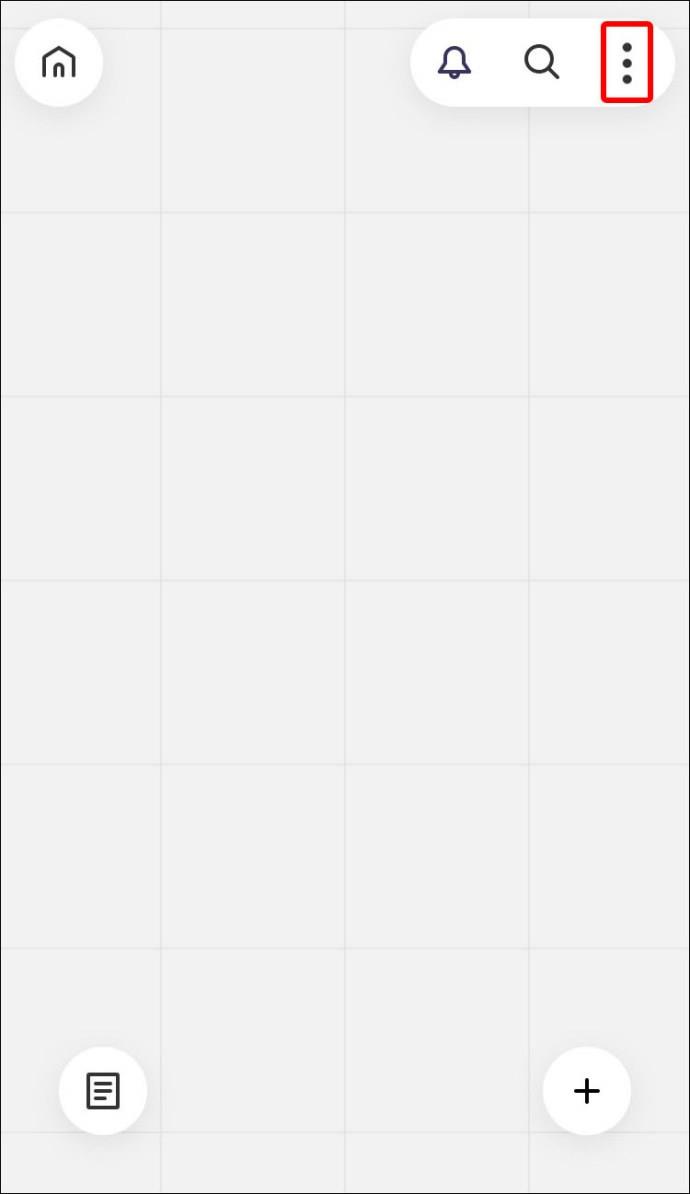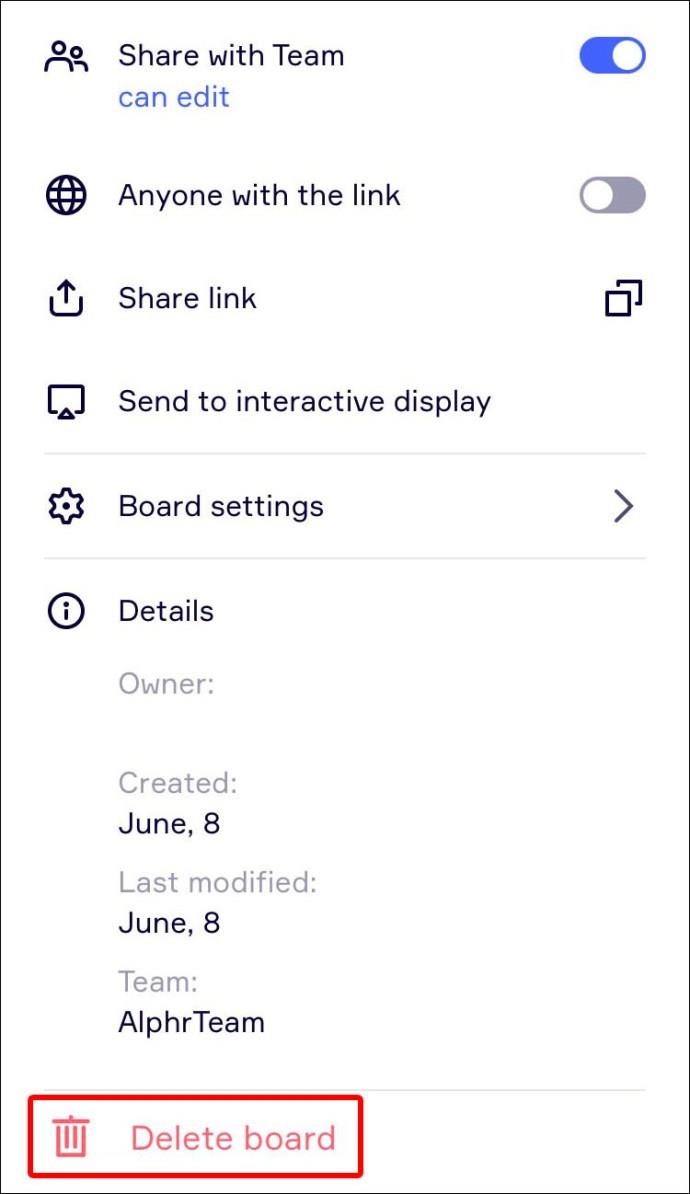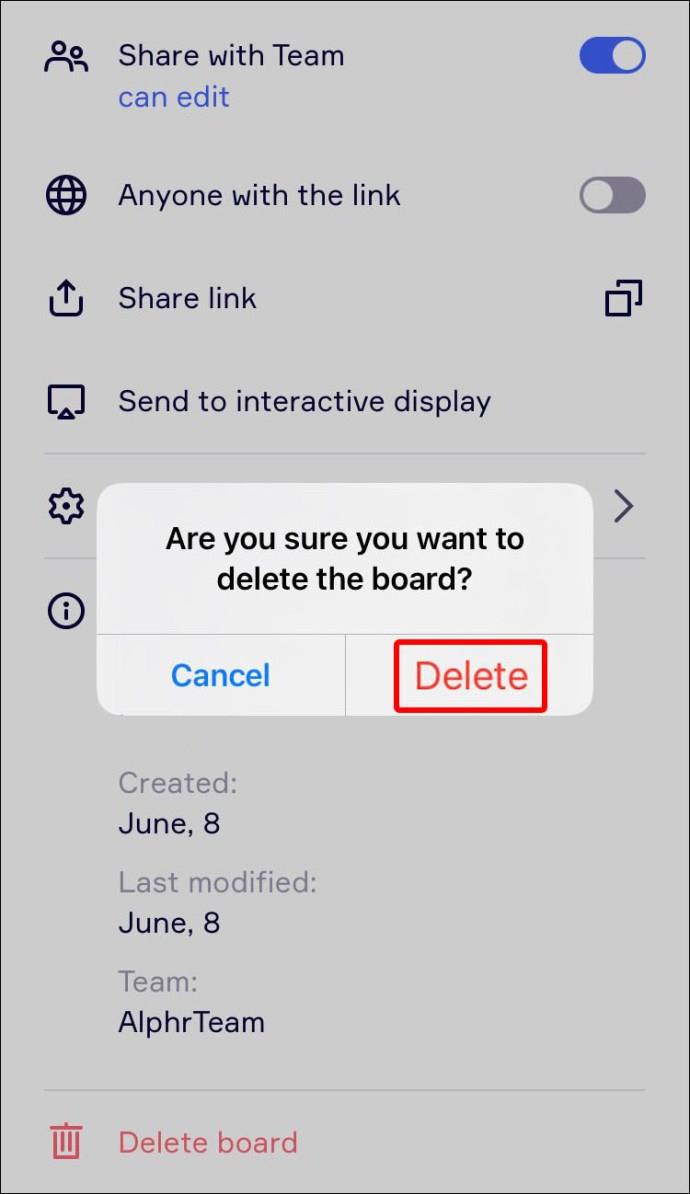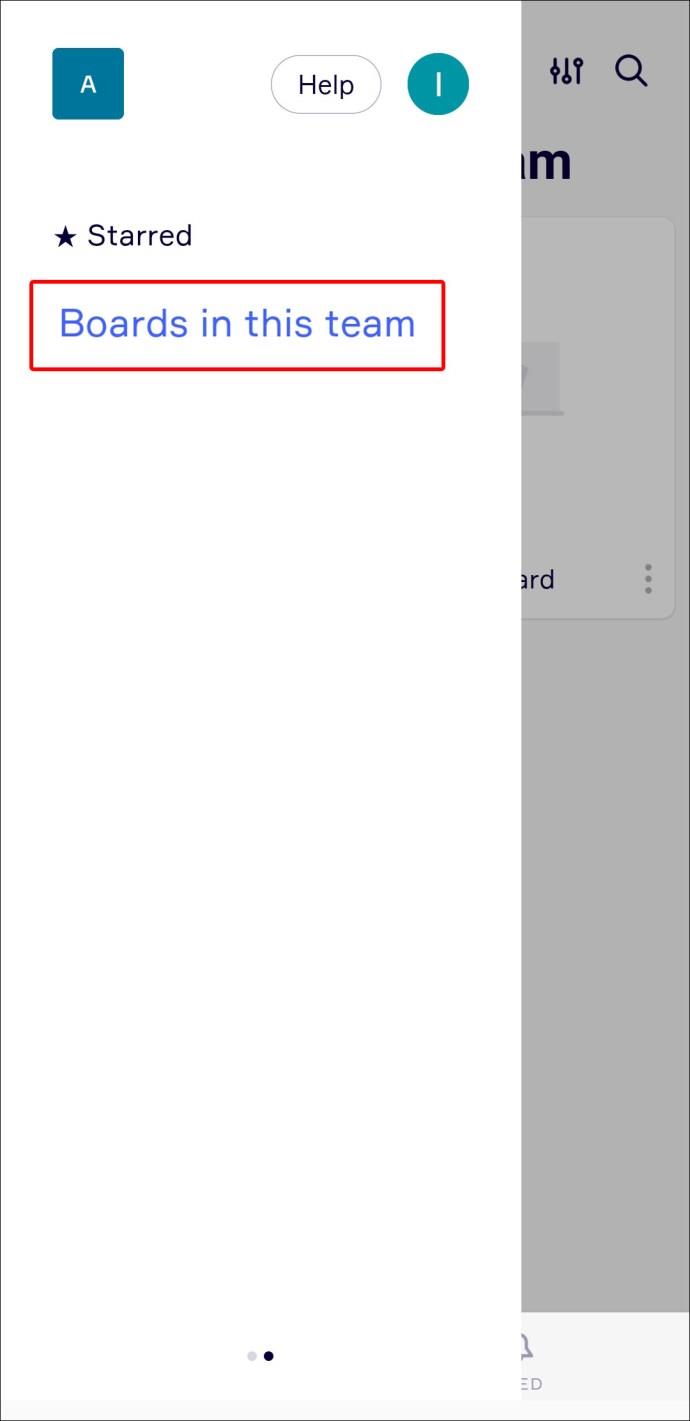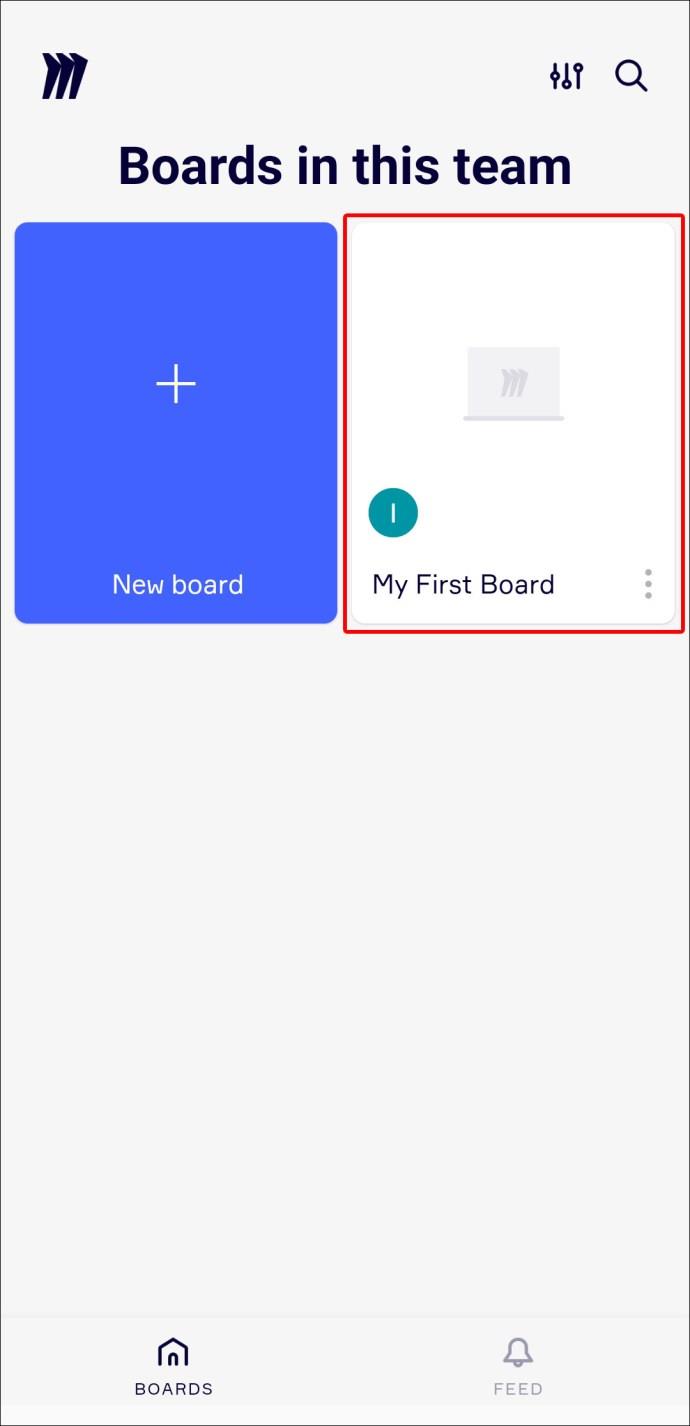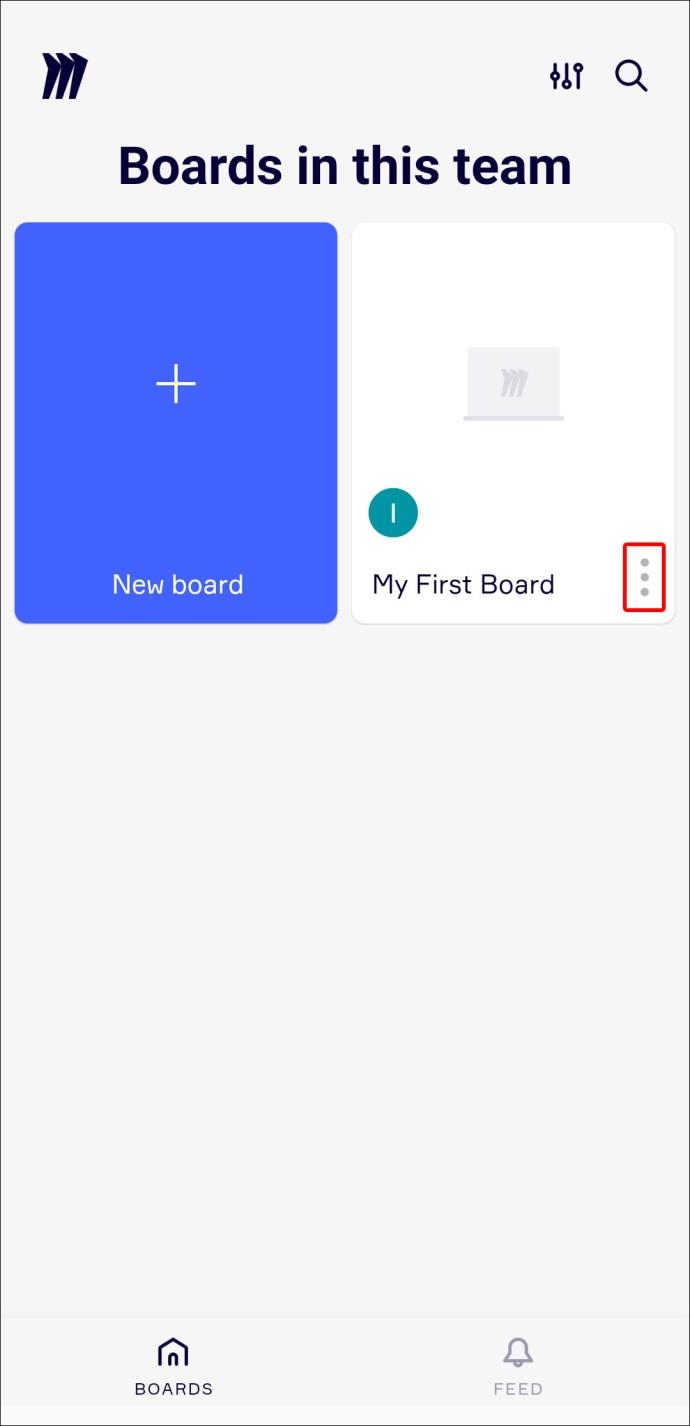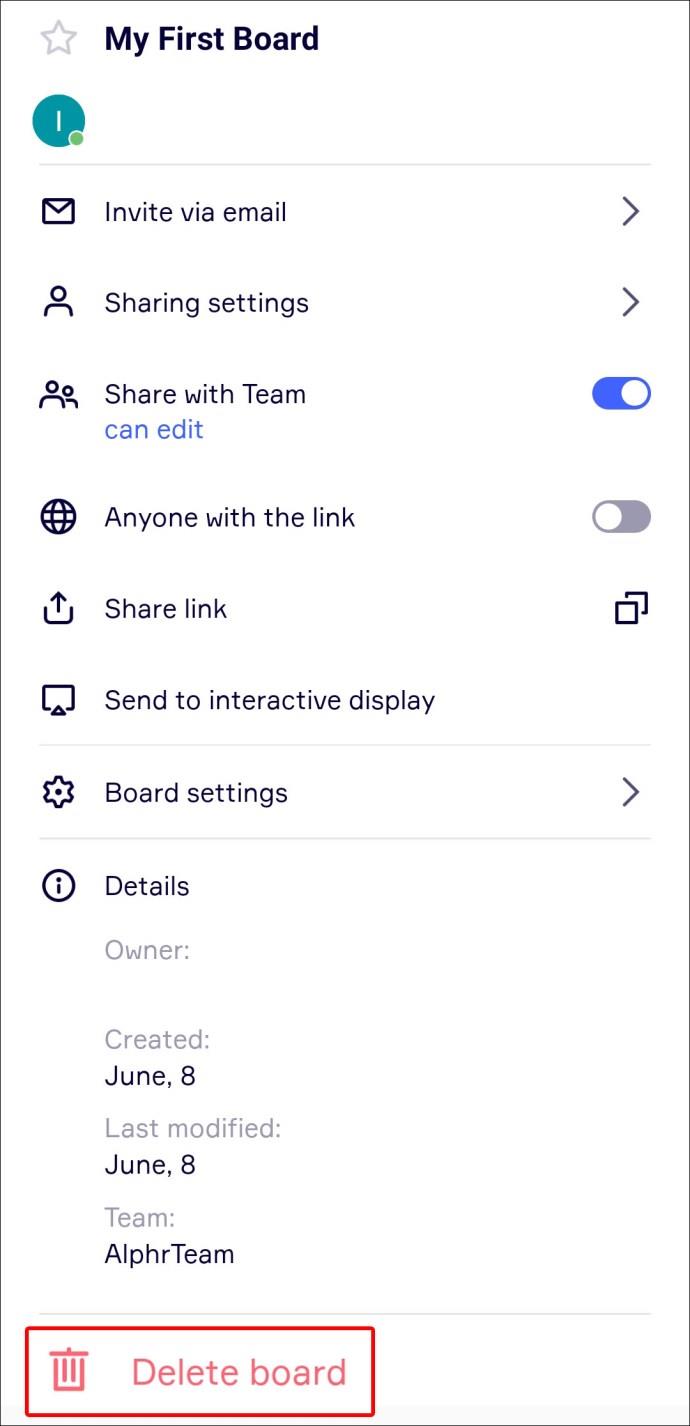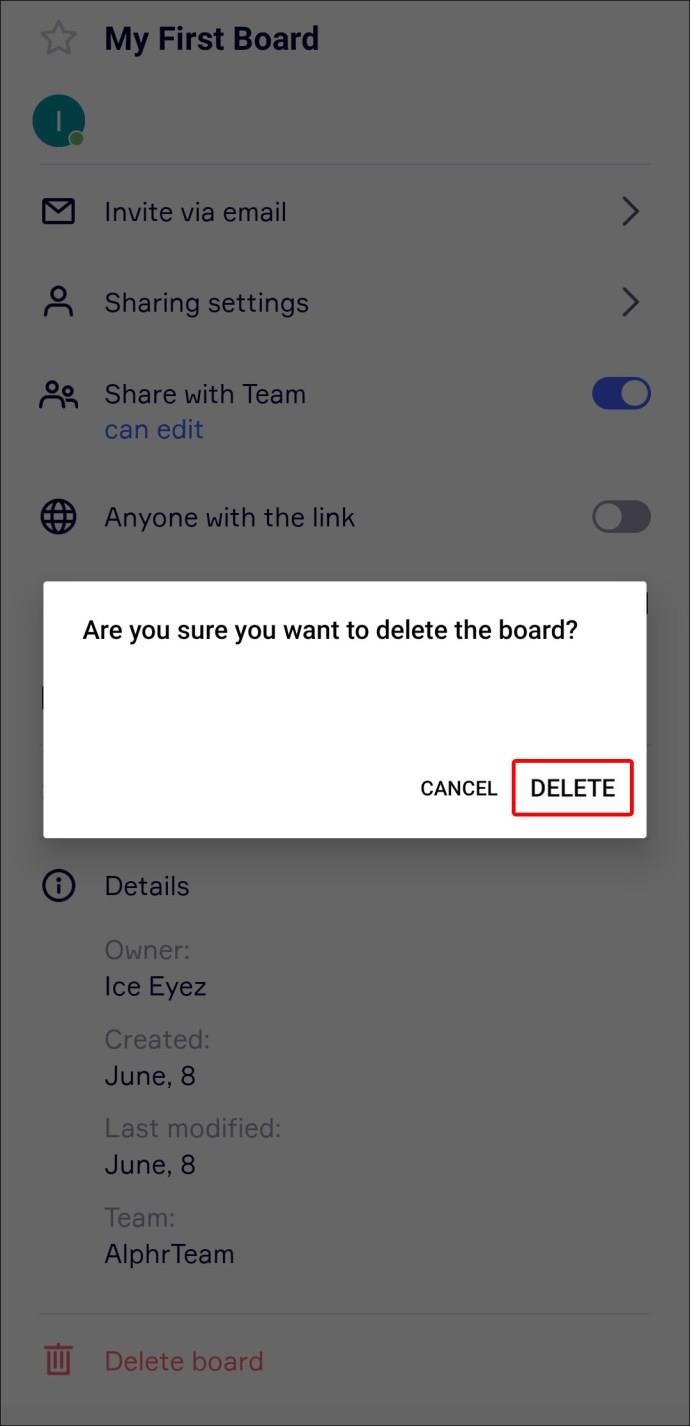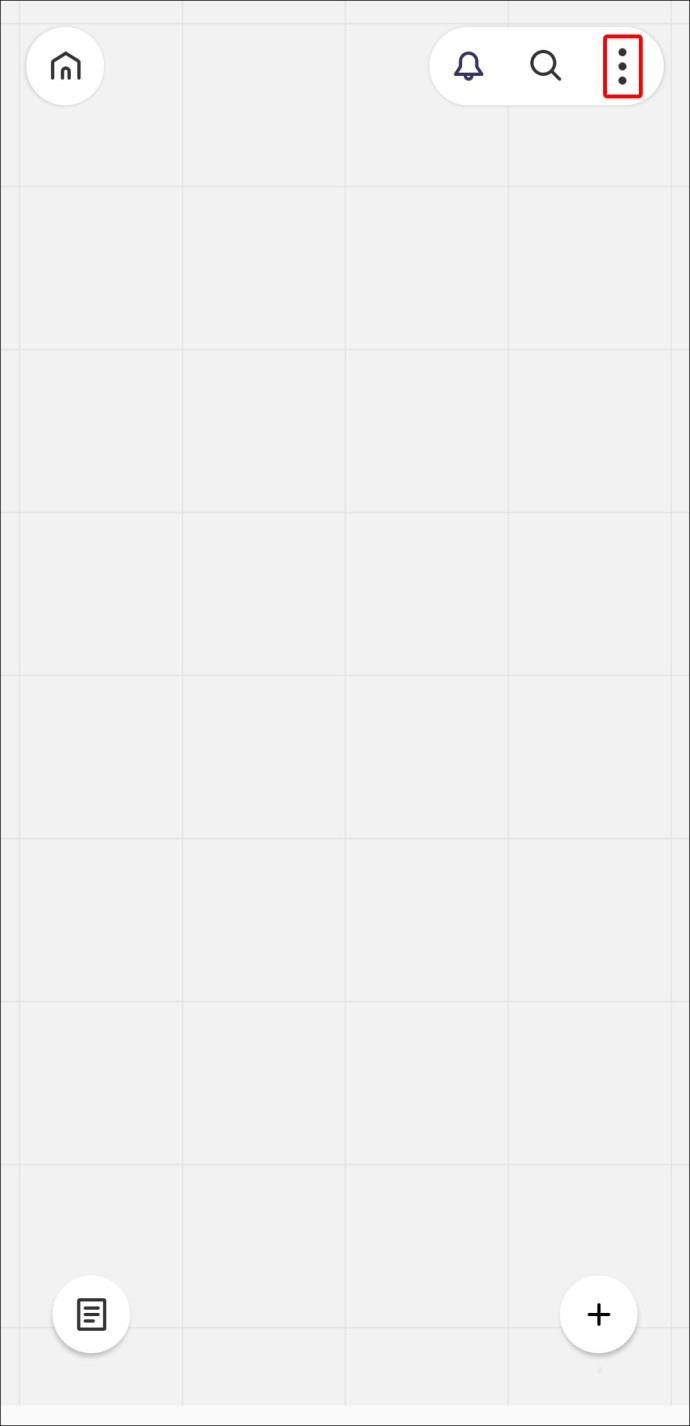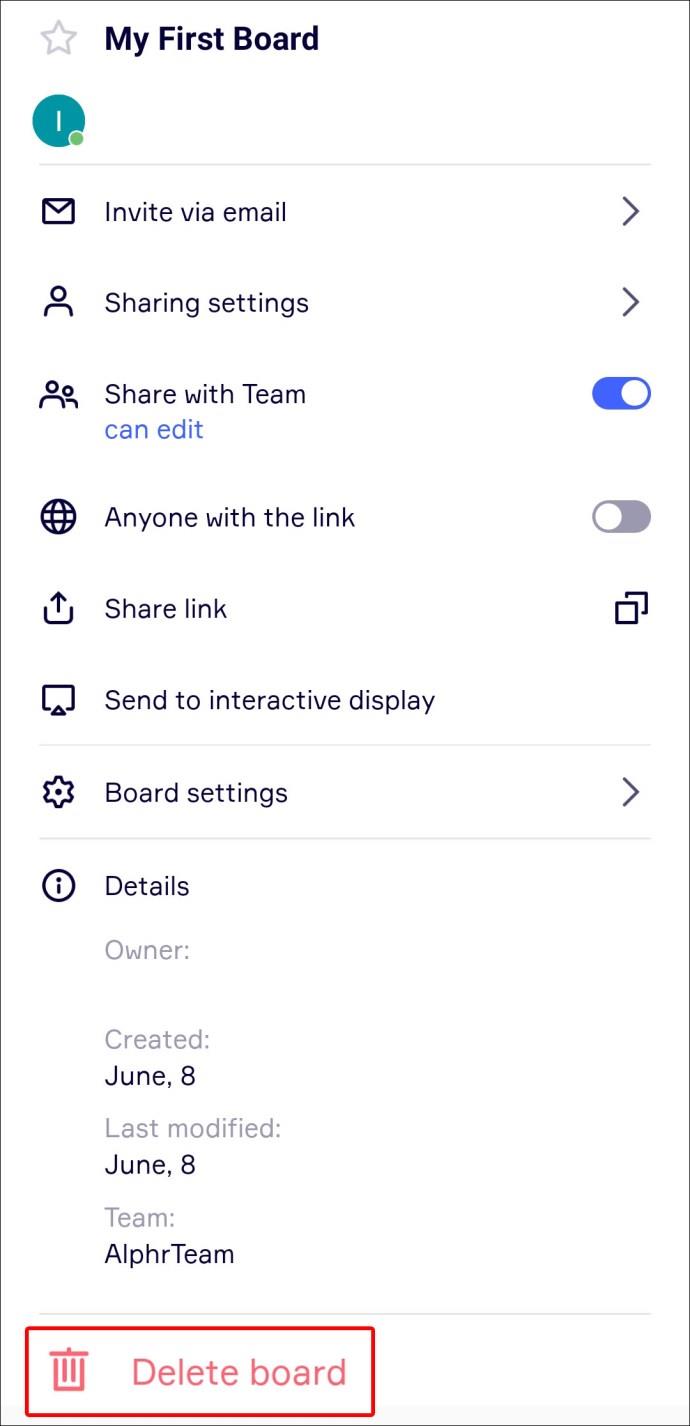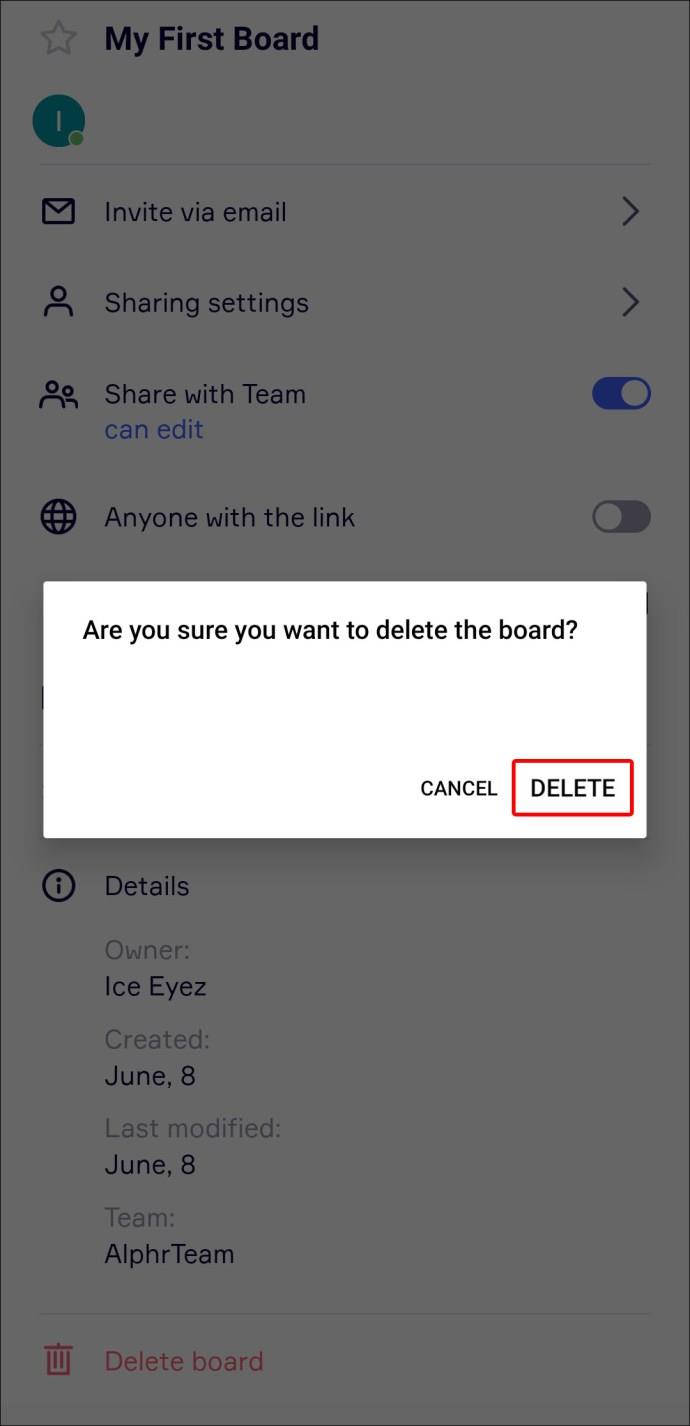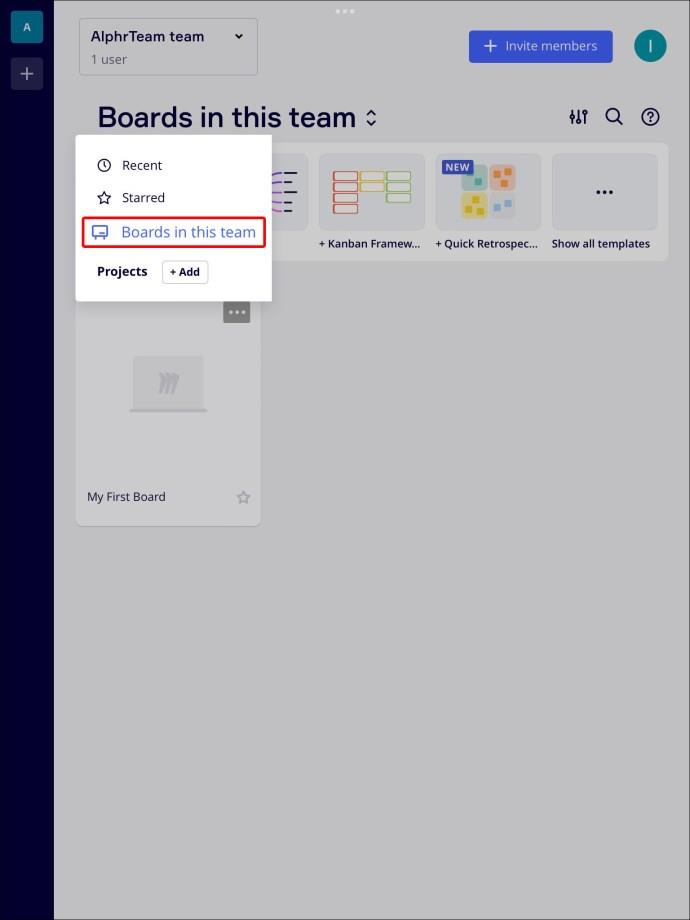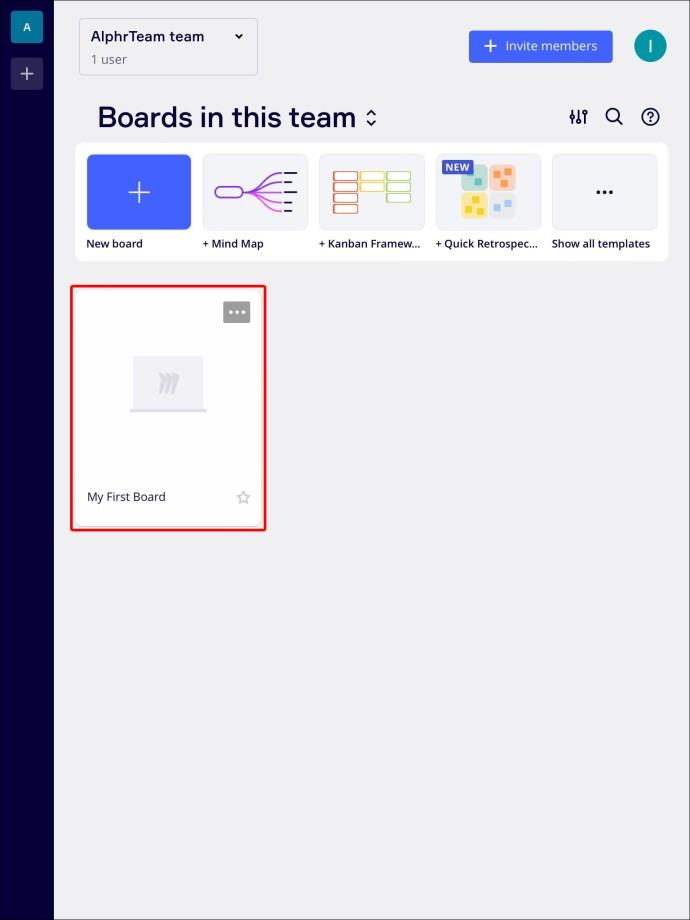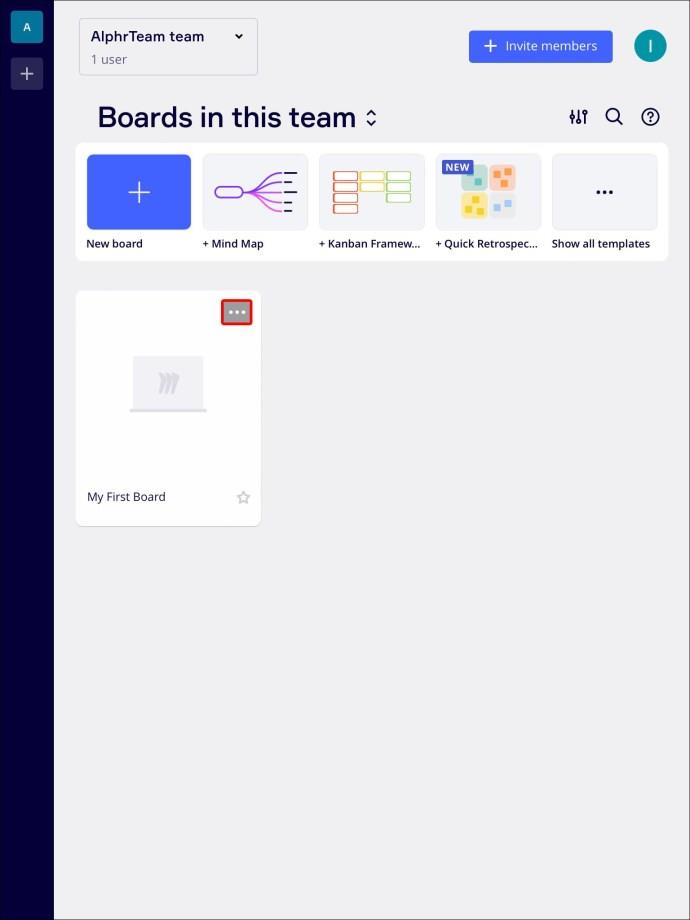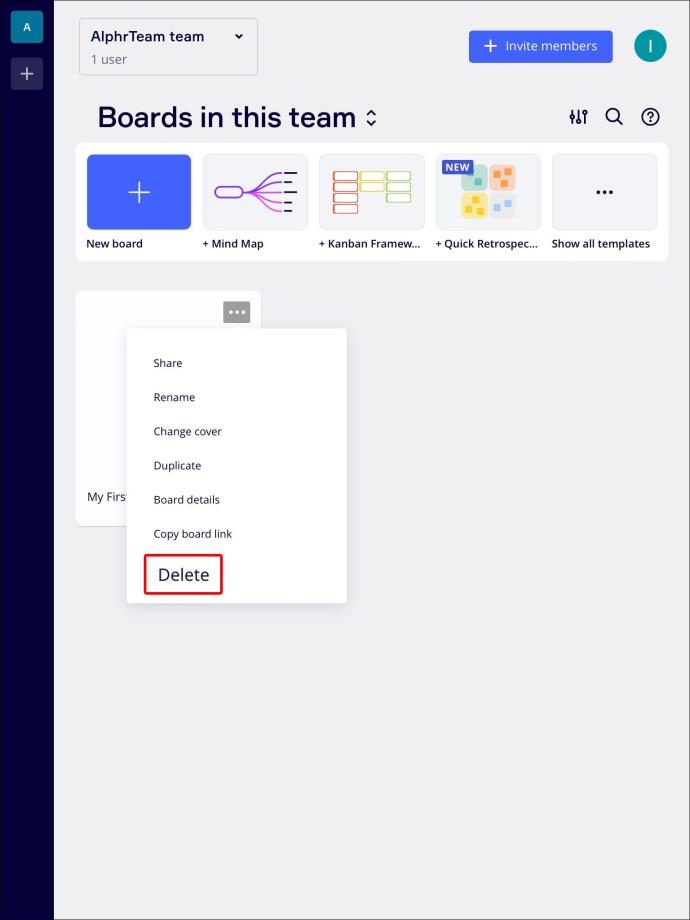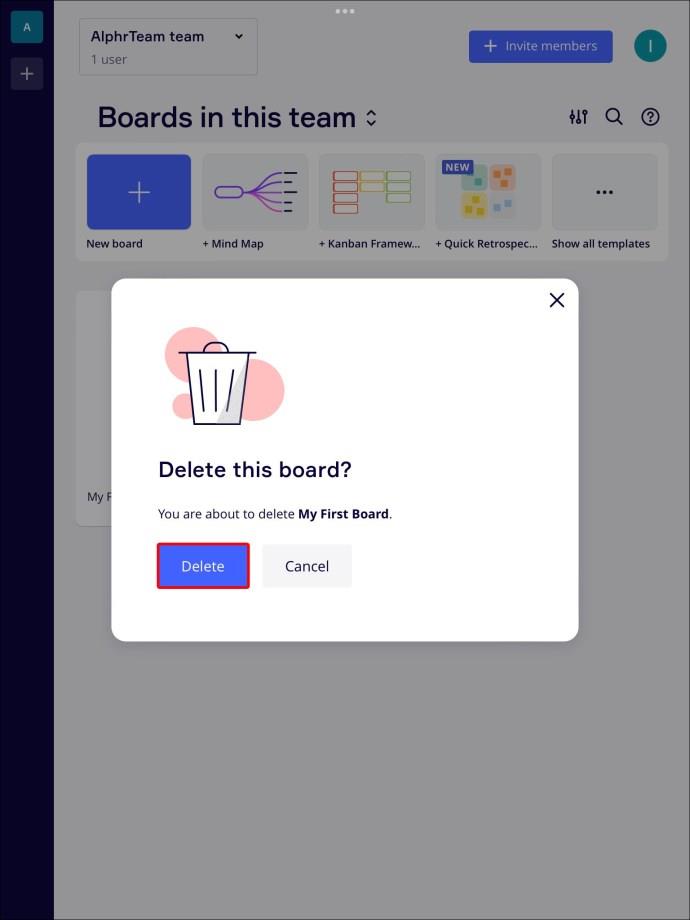डिवाइस लिंक
जब आपकी टीम विचारों पर मंथन करने के लिए मिरो पर एक साथ आती है, तो प्लेटफ़ॉर्म का सहज डिज़ाइन और पूर्व-निर्मित टेम्प्लेट आपकी रचनात्मकता को उजागर करने में मदद करेंगे। नतीजतन, आपका खाता बहुत सारे बोर्डों के साथ जल्दी से अव्यवस्थित हो सकता है। सौभाग्य से, मिरो ने बोर्डों को हटाना आसान बना दिया है, जिससे आप अपनी सामग्री का एक स्वच्छ अवलोकन रख सकते हैं।
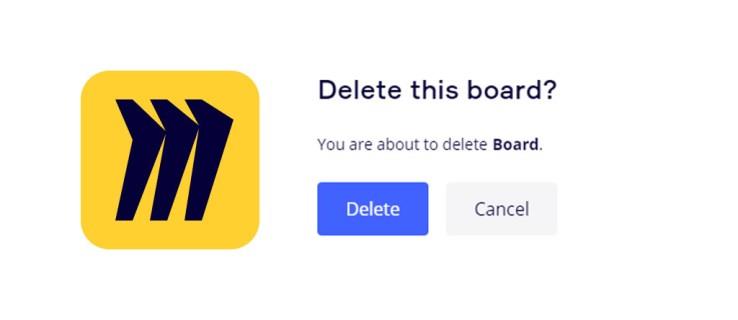
अपने डिवाइस की परवाह किए बिना मिरो में बोर्ड को हटाने का तरीका जानने के लिए पढ़ना जारी रखें।
मिरो में एक पीसी पर एक बोर्ड कैसे हटाएं
मिरो में बोर्ड को हटाने के दो तरीके हैं। दोनों बहुत सीधे हैं और कुछ ही क्लिक की आवश्यकता है। चाहे आप डेस्कटॉप ऐप का उपयोग कर रहे हों या ब्राउज़र संस्करण का, कदम समान हैं।
Miro डैशबोर्ड से बोर्ड हटाने के लिए, निम्न कार्य करें:
- बाएं साइडबार से "इस टीम में बोर्ड" टैब पर टैप करें।
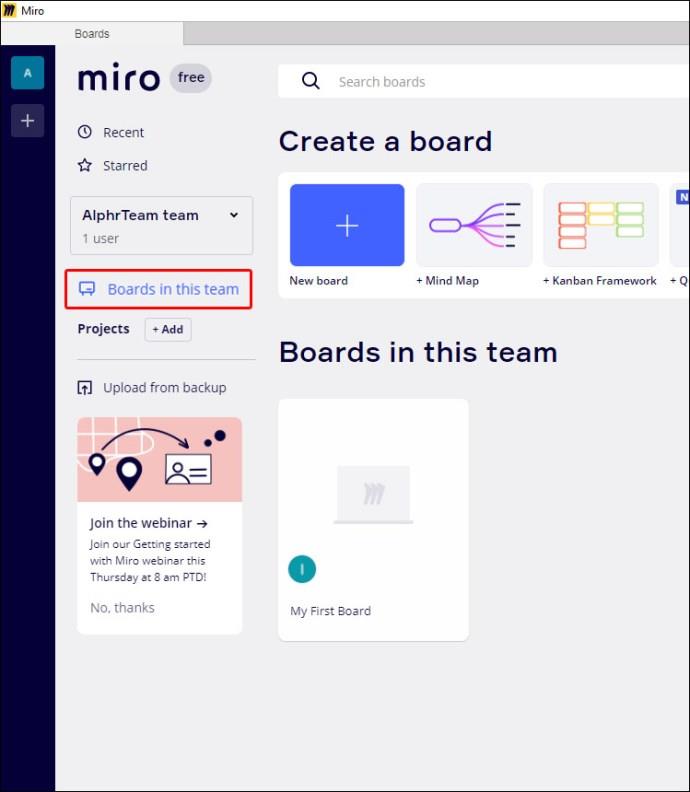
- उस बोर्ड पर नेविगेट करें जिसे आप हटाना चाहते हैं।
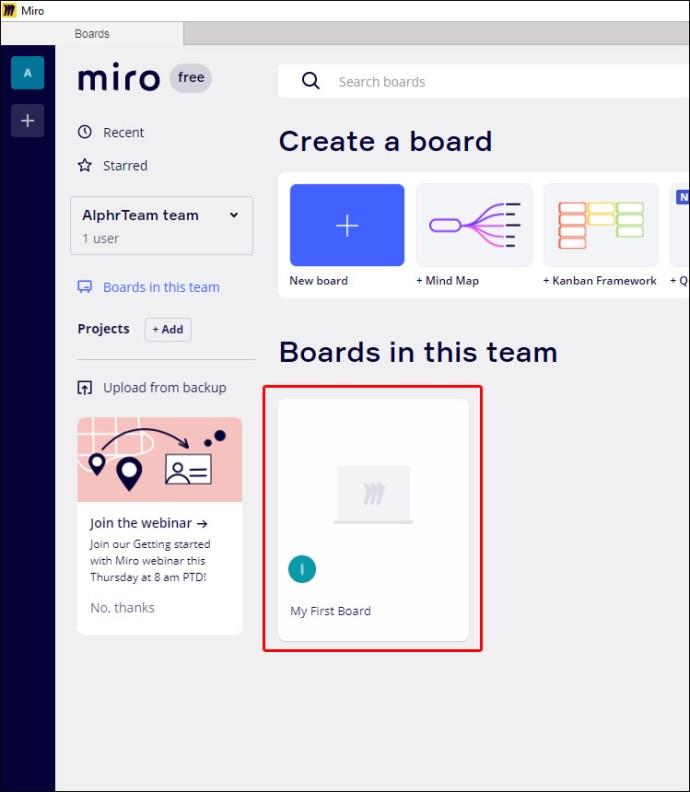
- बोर्ड के ऊपरी-दाएँ कोने में तीन-डॉट आइकन पर क्लिक करें।
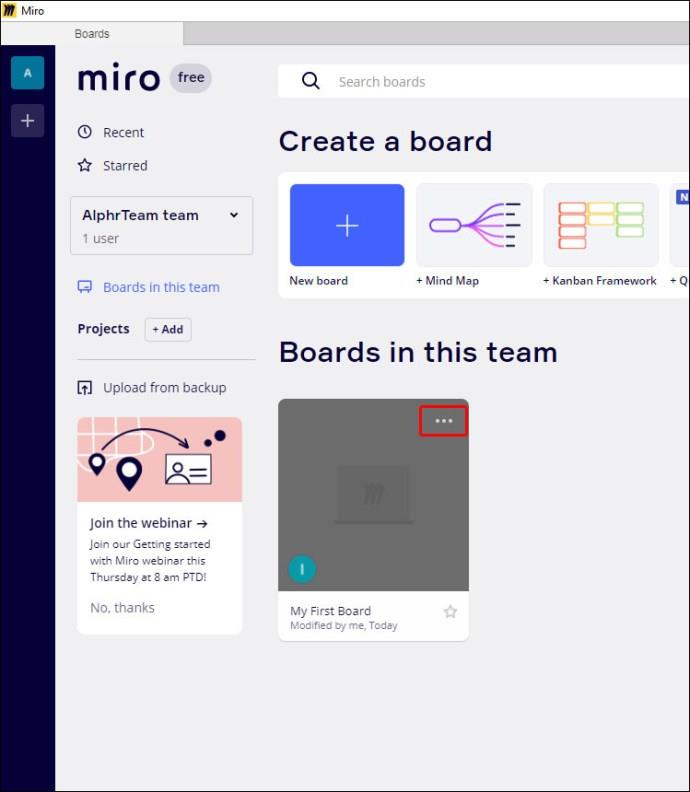
- "हटाएं" विकल्प चुनें।
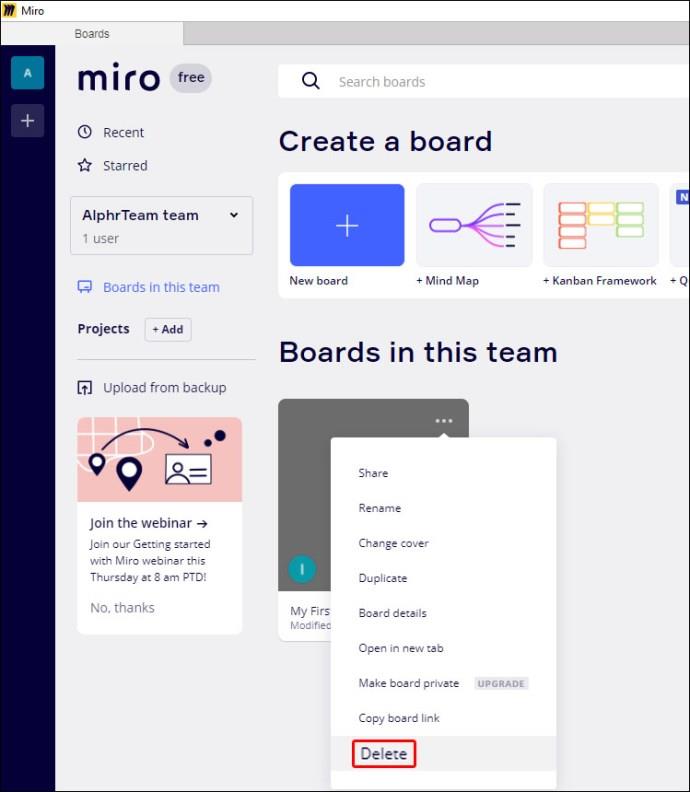
- कार्रवाई की पुष्टि करने के लिए फिर से "हटाएं" दबाएं।
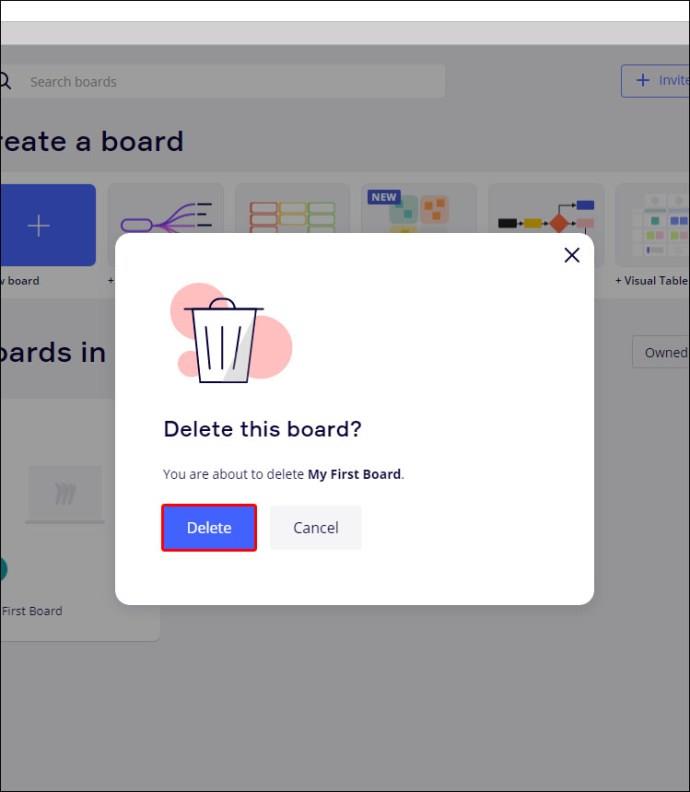
वैकल्पिक रूप से, जब आप इसे देख रहे हों तो आप बोर्ड को हटा सकते हैं।
- ऊपरी-बाएँ कोने में बोर्ड के नाम वाले जानकारी कार्ड पर टैप करें।
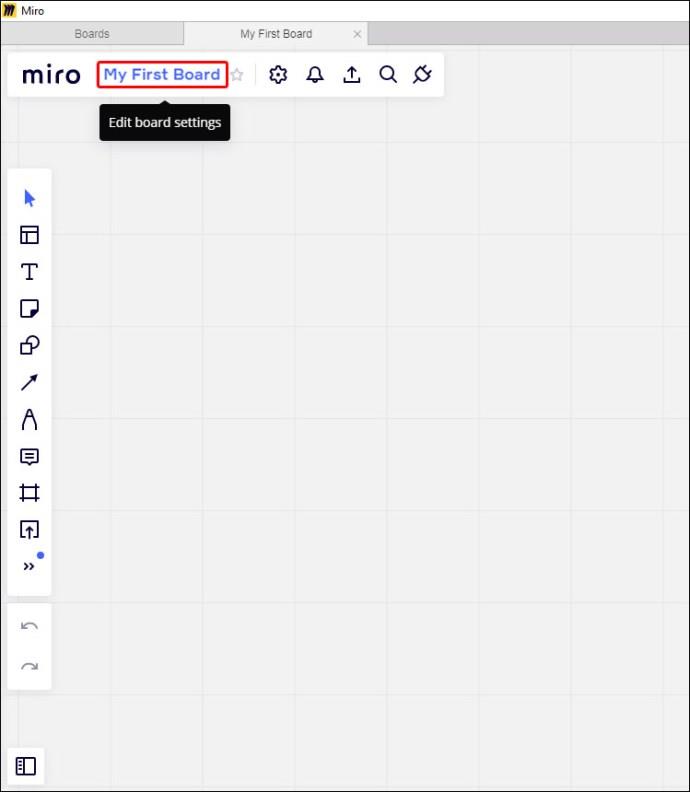
- पॉप-अप विंडो के नीचे बाईं ओर "हटाएं" बटन दबाएं।
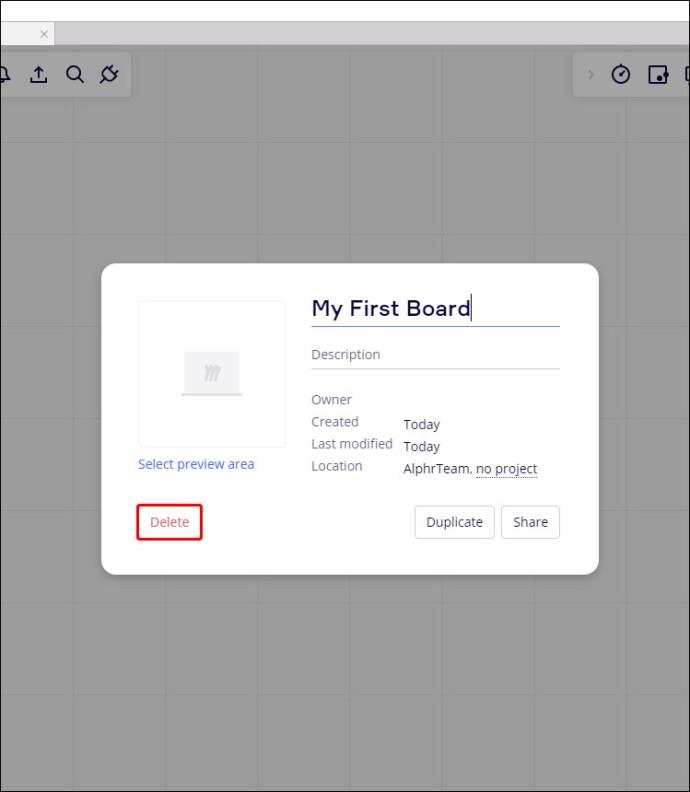
- "हटाएं" पर क्लिक करके कार्रवाई की पुष्टि करें।
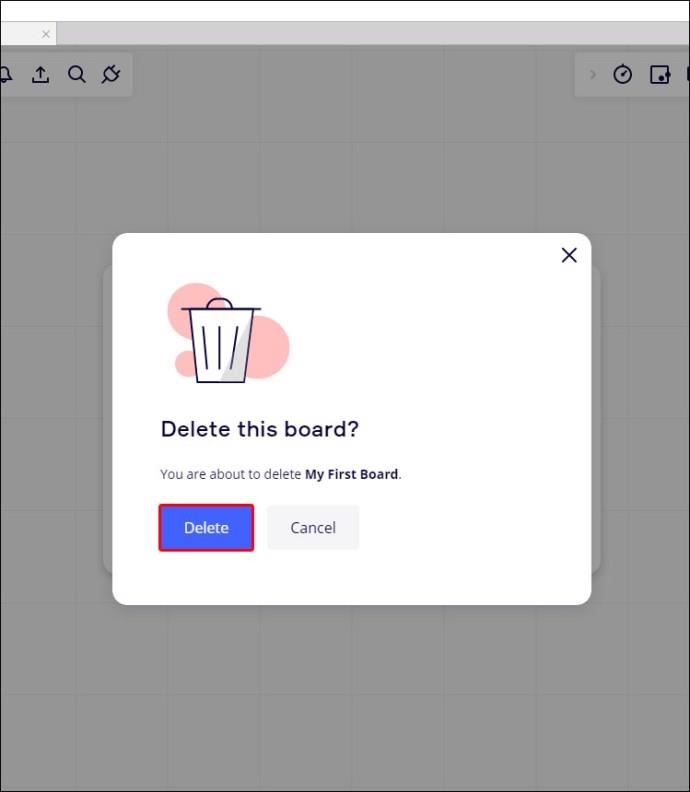
यदि आप सशुल्क योजना का उपयोग कर रहे हैं तो हटाया गया बोर्ड ट्रैश बिन में चला जाएगा। बोर्ड के मालिक हटाए जाने के 30 दिनों के भीतर बोर्ड को पुनर्स्थापित कर सकते हैं। वे इसे ट्रैश बिन से पुनर्स्थापित कर सकते हैं या बोर्ड के URL लिंक का अनुसरण कर सकते हैं।
नि: शुल्क योजना के उपयोगकर्ता हटाए गए बोर्ड को भी पुनर्स्थापित कर सकते हैं, जब तक कि उनके पास इसका URL है।
केवल बोर्ड के मालिक और कंपनी व्यवस्थापक जिनके पास सामग्री व्यवस्थापक अनुमतियाँ हैं, वे Miro में बोर्ड को हटा सकते हैं। यदि आप दोनों में से एक नहीं हैं, तो आपके पास डिलीट विकल्प नहीं होगा। इसके बजाय, आप बोर्ड को छोड़ना चुन सकते हैं।
कैसे एक iPhone पर Miro में एक बोर्ड को हटाने के लिए
iOS ऐप Miro द्वारा प्रदान की जाने वाली सभी सुविधाओं का समर्थन नहीं करता है। फिर भी, जब आप अपने कंप्यूटर से दूर हों तब भी अपनी टीम के साथ एक ही पृष्ठ पर बने रहने का यह एक आसान तरीका हो सकता है। अन्य विकल्पों में से, यह वास्तव में आपको अपने आईफोन का उपयोग करते समय बोर्ड को हटाने की अनुमति देता है।
- मिरो लैंडिंग पृष्ठ पर "इस टीम में बोर्ड" टैब पर टैप करें।
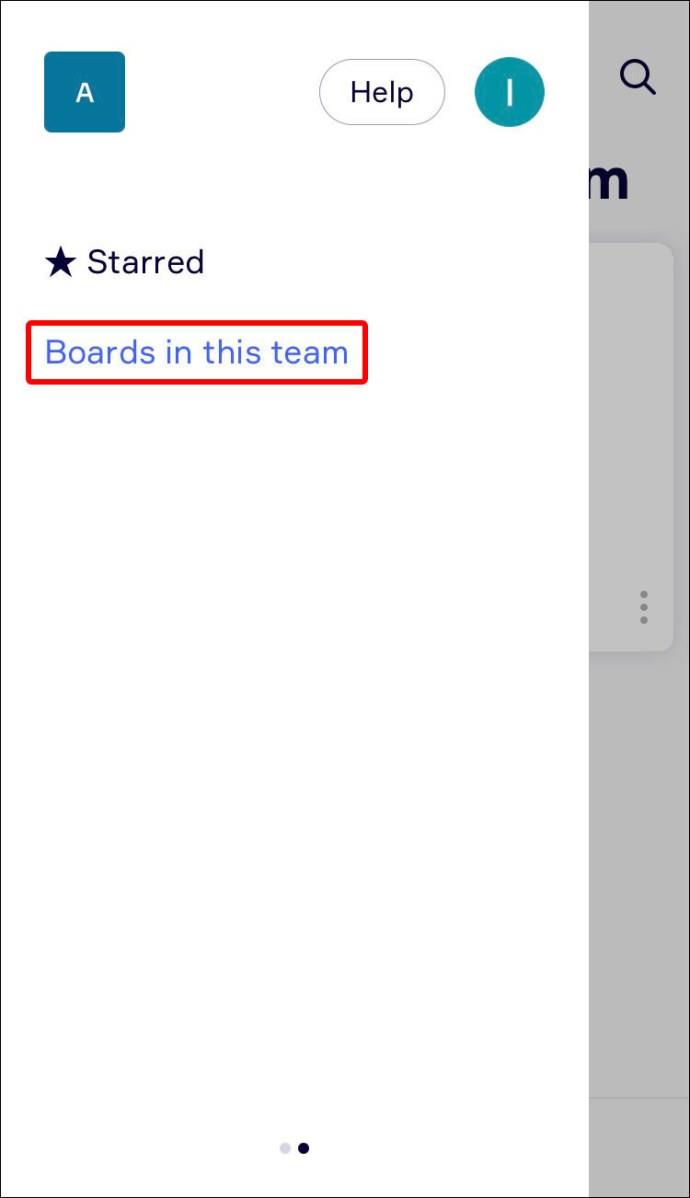
- वह बोर्ड ढूंढें जिसे आप हटाना चाहते हैं।
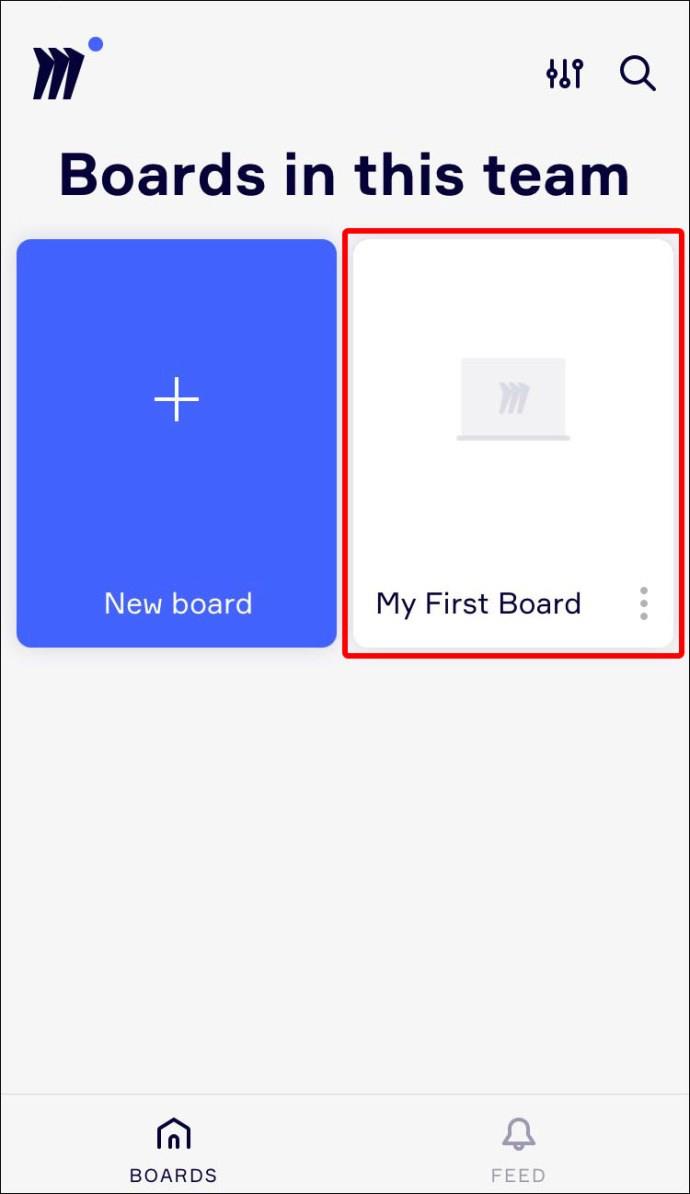
- बोर्ड के नाम के आगे तीन बिंदु वाले आइकन को दबाएं।
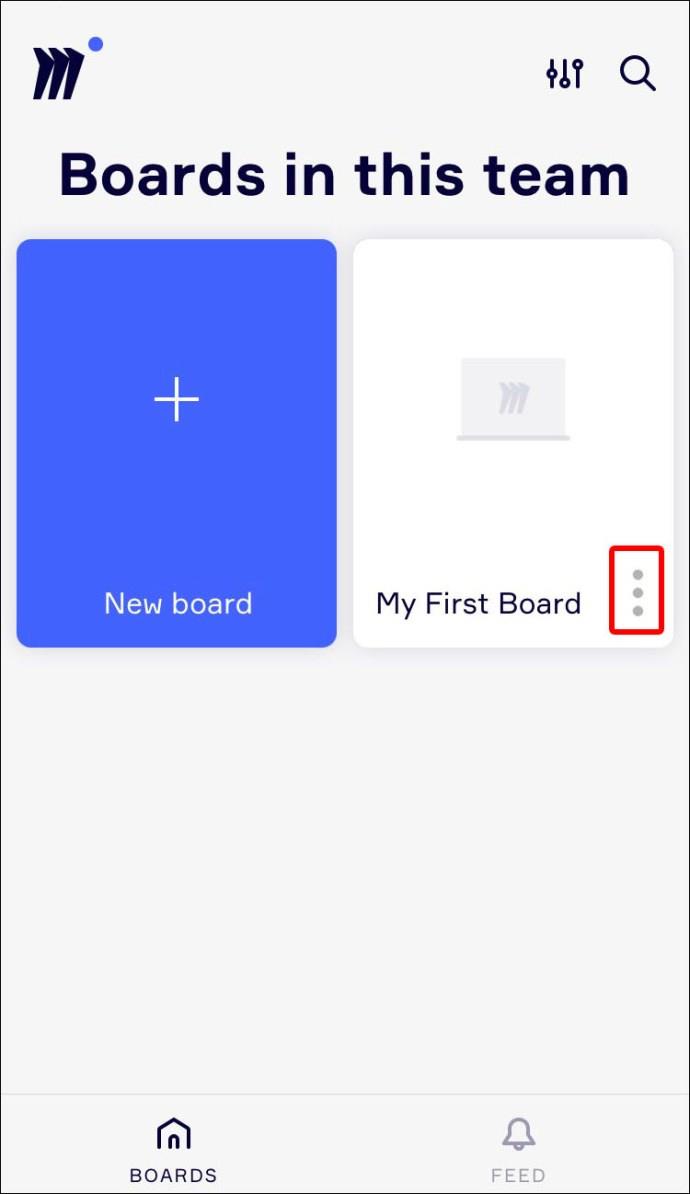
- "बोर्ड हटाएं" चुनें।
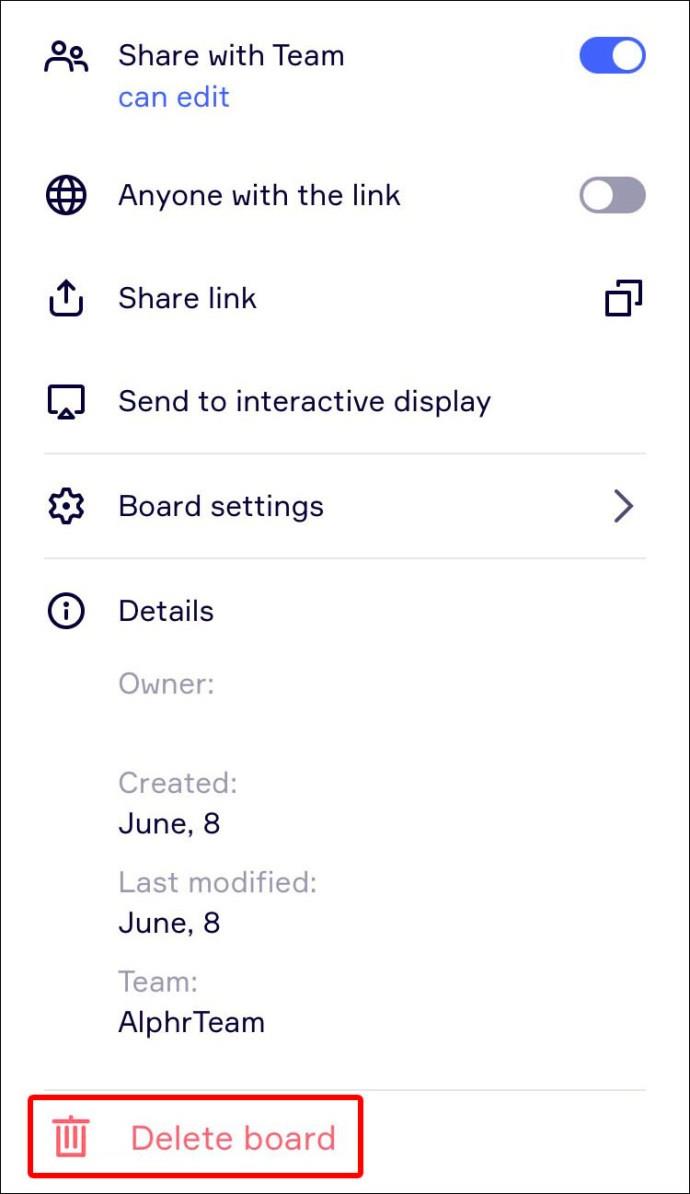
- पॉप-अप विंडो में कार्रवाई की पुष्टि करें।
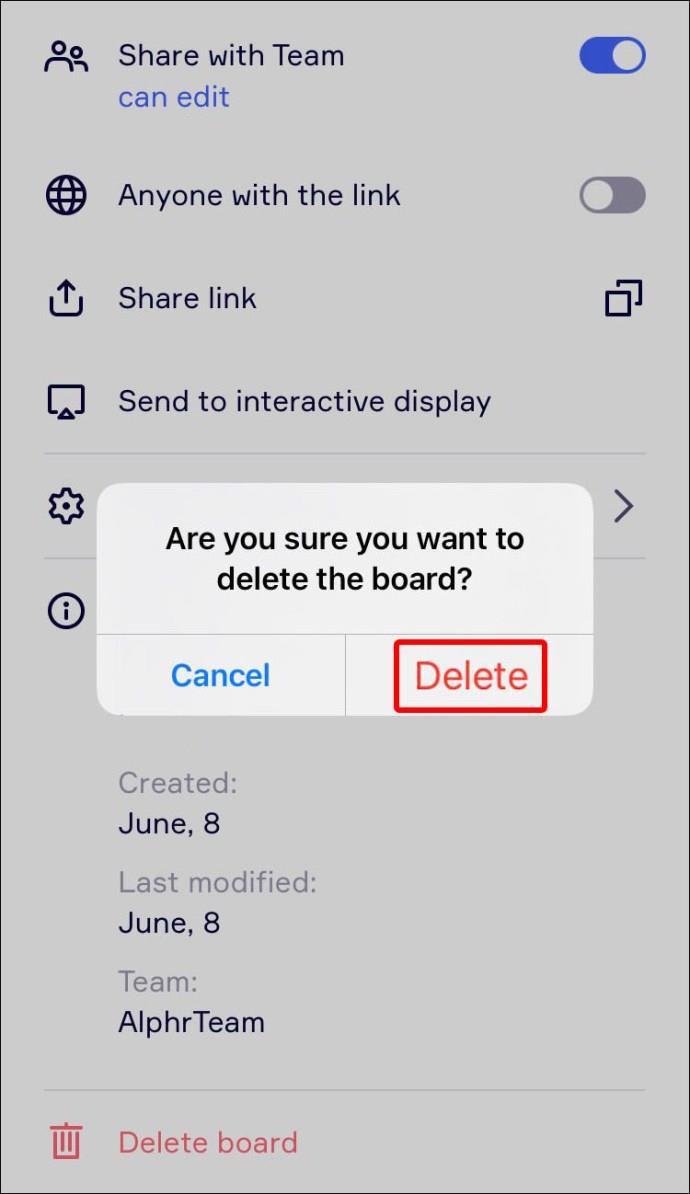
आप किसी बोर्ड को देखते समय उसे हटा भी सकते हैं.
- बोर्ड मेनू खोलने के लिए ऊपर दाईं ओर तीन-डॉट आइकन पर क्लिक करें।
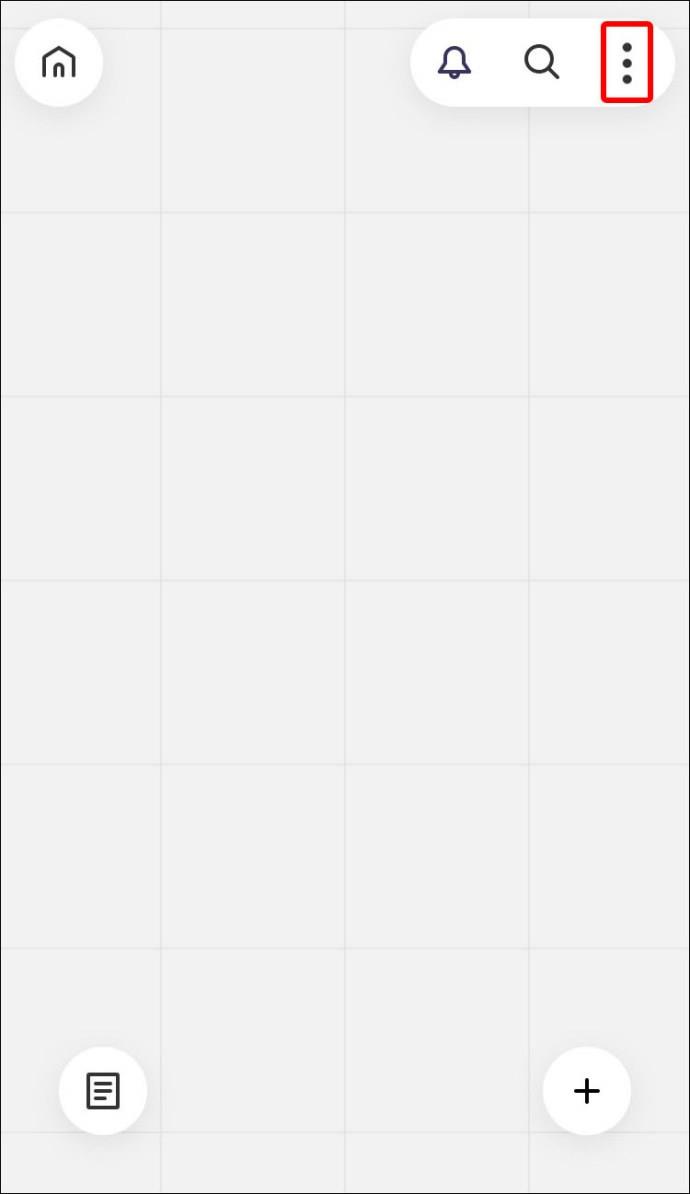
- मेनू के नीचे "डिलीट बोर्ड" पर टैप करें।
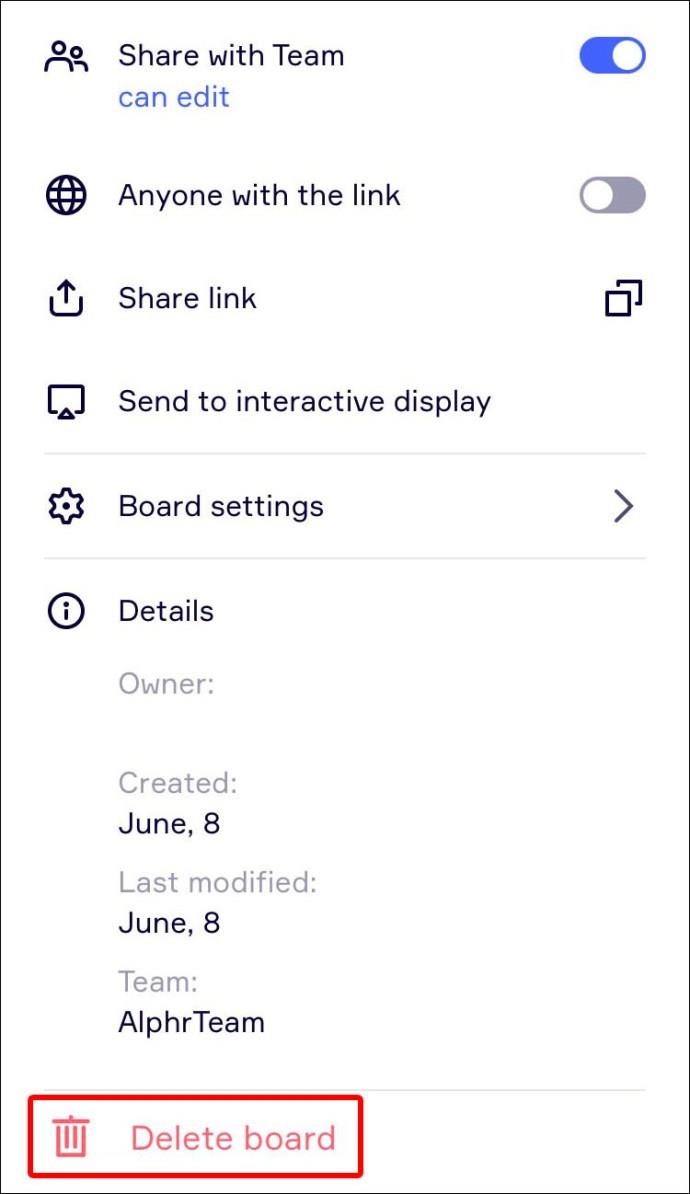
- पॉप-अप मेनू में "हटाएं" दबाकर कार्रवाई की पुष्टि करें।
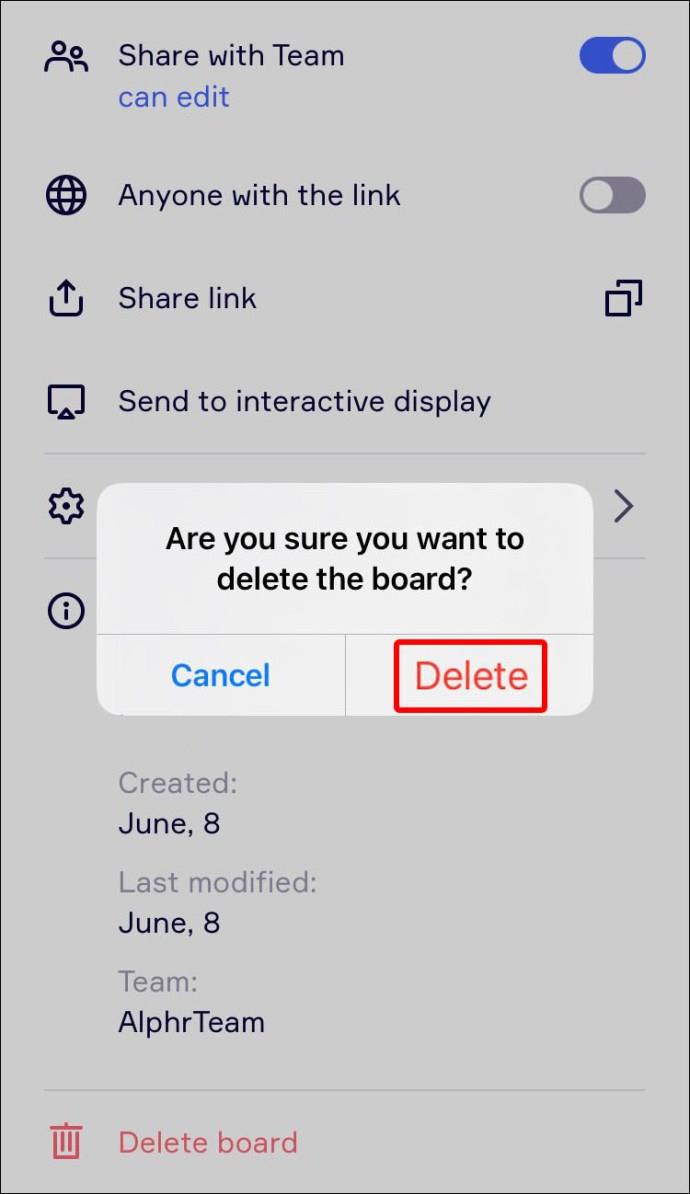
ध्यान दें कि Miro ऐप के लिए iOS संस्करण 12 या बाद का संस्करण आवश्यक है। यदि आपका आईफोन ऐप का समर्थन नहीं करता है, तो आप हमेशा मोबाइल वेब संस्करण तक पहुंच सकते हैं।
Android पर Miro में एक बोर्ड को कैसे हटाएं
Android के लिए Miro ऐप चलते-फिरते अपनी टीम के साथ संपर्क में रहने का सही तरीका है। आप इसका उपयोग विचारों को जोड़ने और नोट्स और टिप्पणियां छोड़ने के लिए कर सकते हैं। आप उस बोर्ड को हटाने के लिए भी ऐप का उपयोग कर सकते हैं जिसकी आपकी टीम को अब आवश्यकता नहीं है।
- "इस टीम में बोर्ड" पृष्ठ पर जाएं।
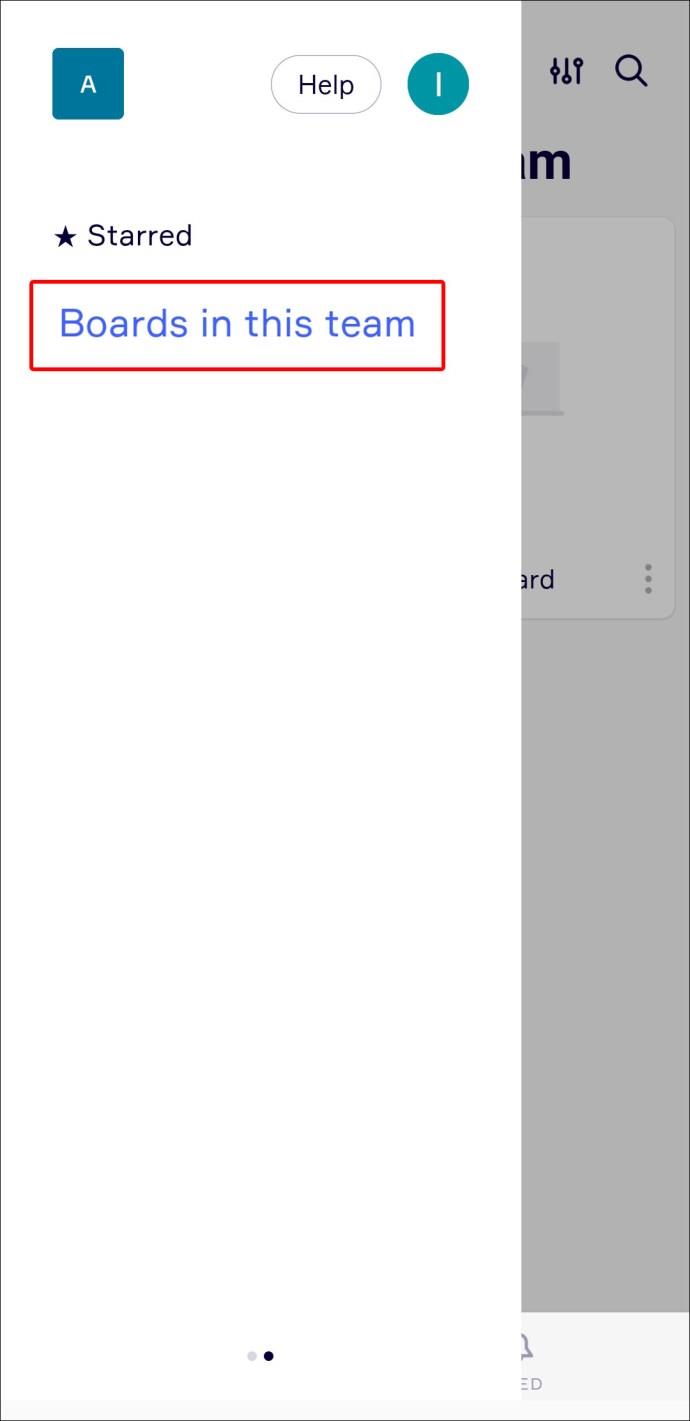
- उस बोर्ड पर नेविगेट करें जिसे आप हटाना चाहते हैं।
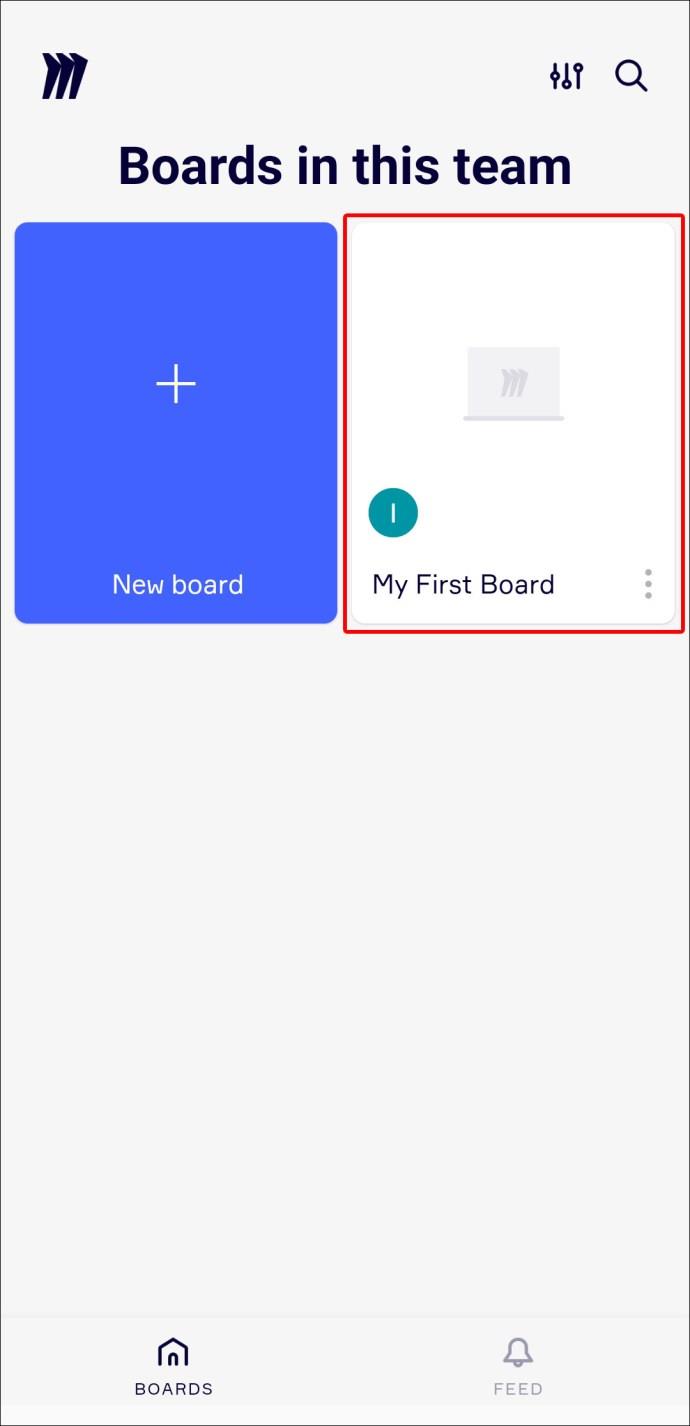
- बोर्ड के नाम के आगे तीन बिंदुओं वाले आइकन पर टैप करें।
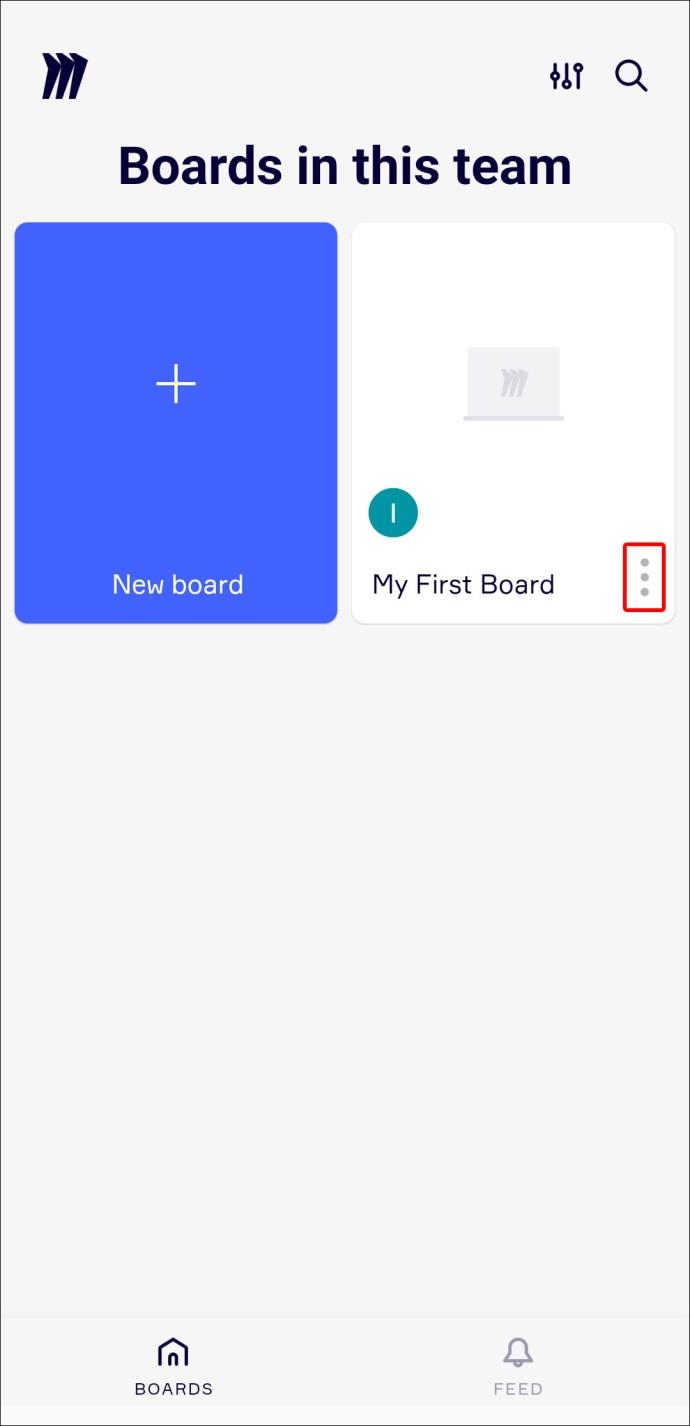
- "डिलीट बोर्ड" विकल्प तक नीचे स्क्रॉल करें।
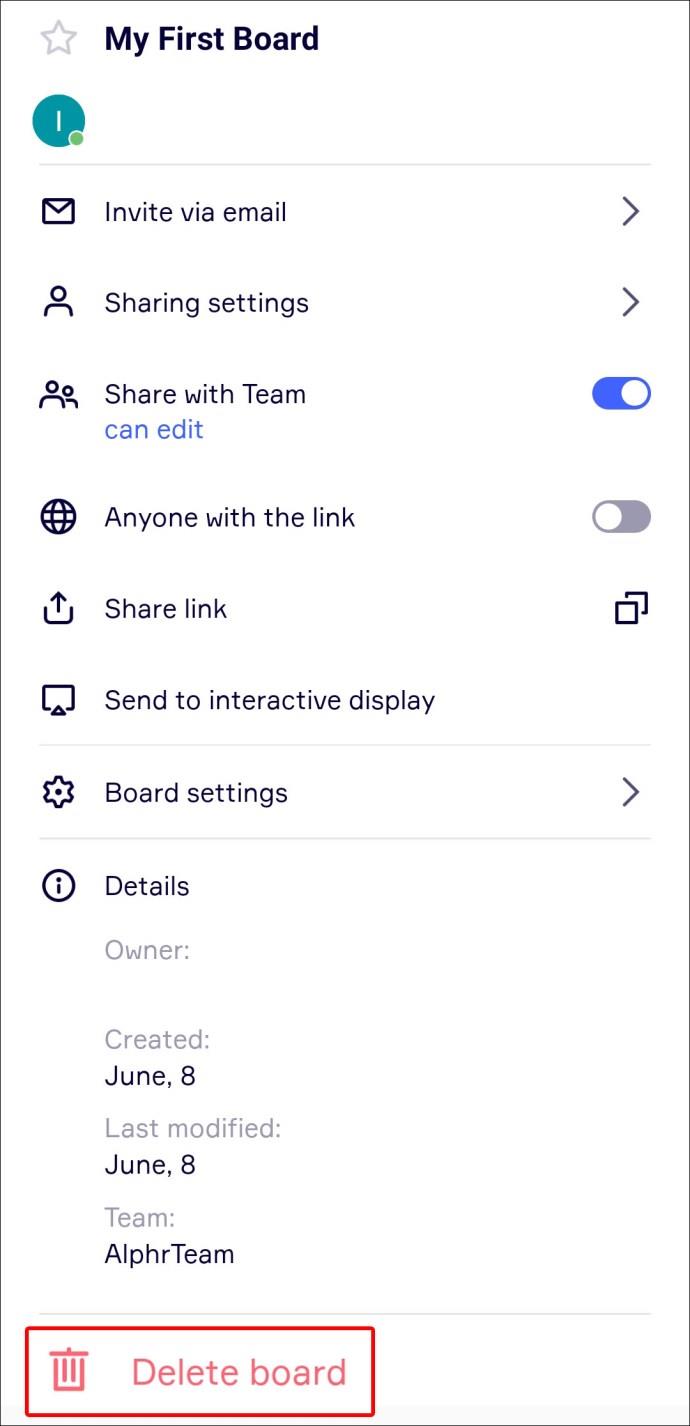
- पॉप-अप विंडो में "हटाएं" टैप करके कार्रवाई की पुष्टि करें।
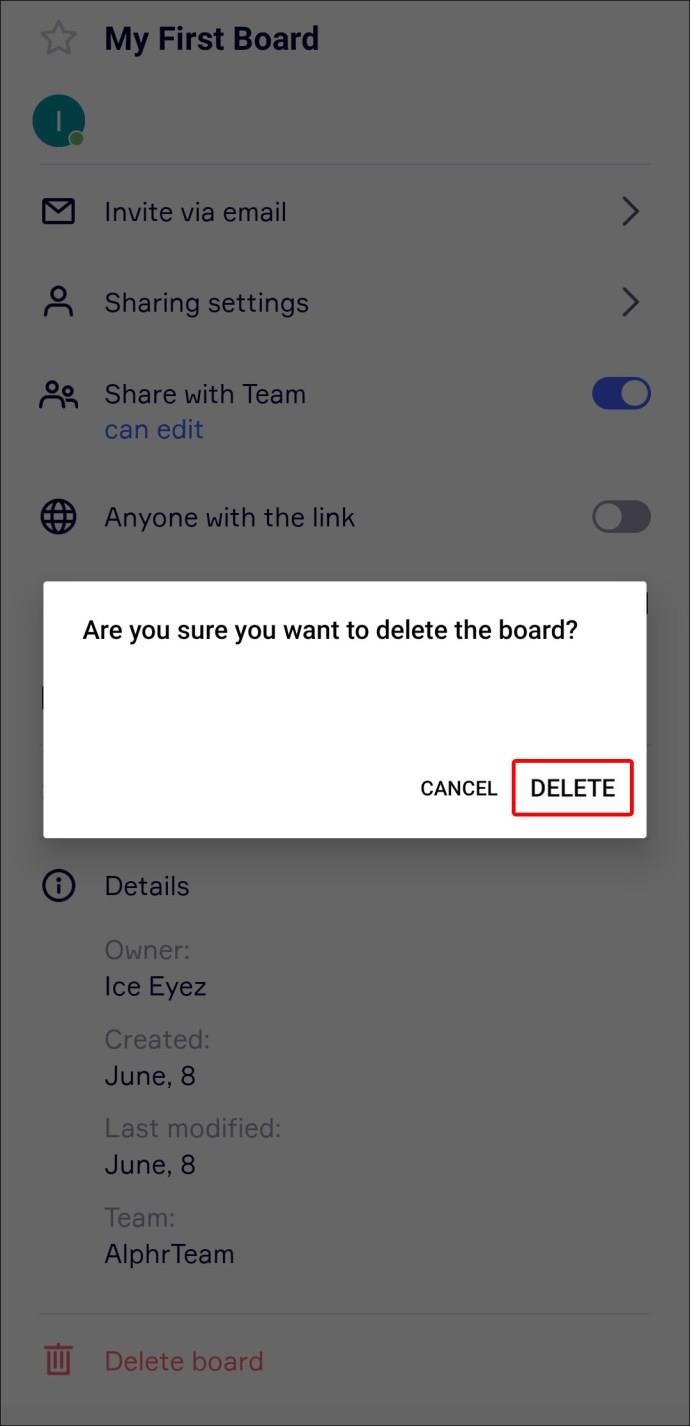
यदि आप तय करते हैं कि इसे देखते समय आपको बोर्ड की आवश्यकता नहीं है, तो आप इसे तुरंत हटा सकते हैं। ऐसे:
- अपनी स्क्रीन के ऊपरी-दाएँ कोने में तीन-डॉट आइकन पर क्लिक करें।
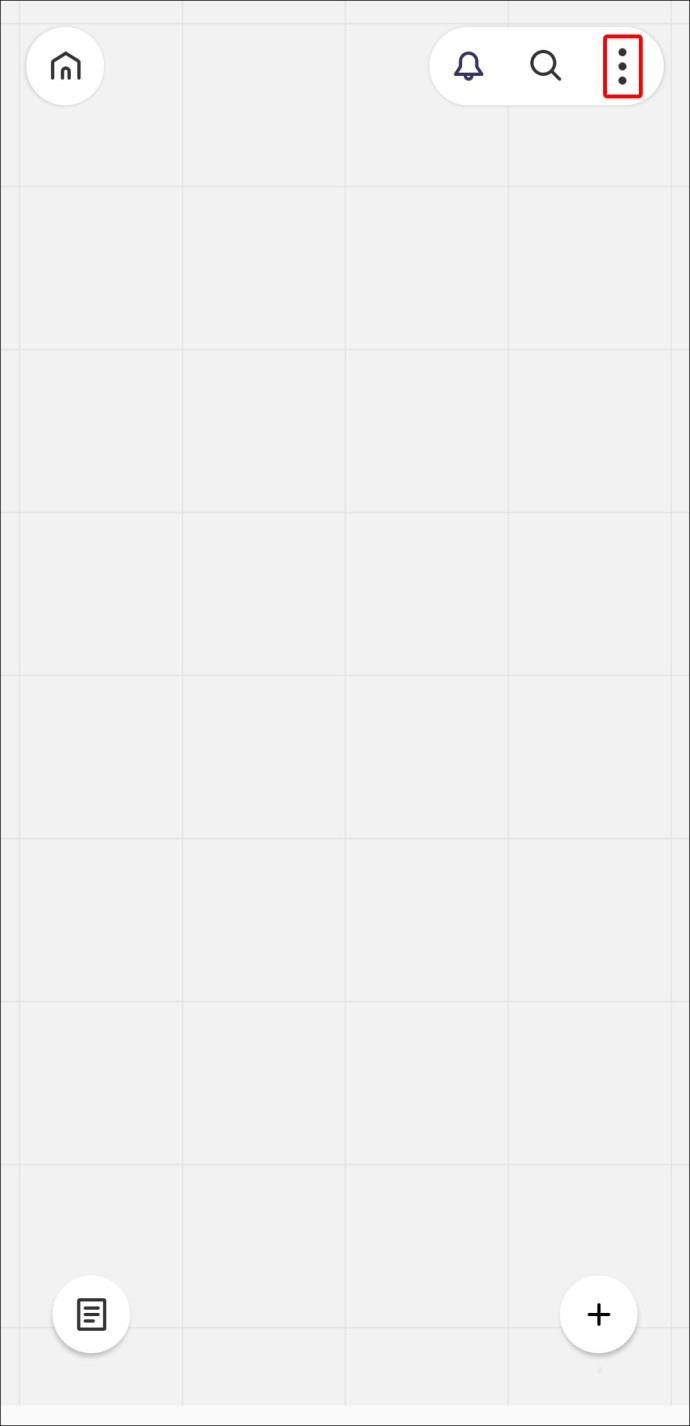
- पृष्ठ के निचले भाग में "डिलीट बोर्ड" विकल्प पर टैप करें।
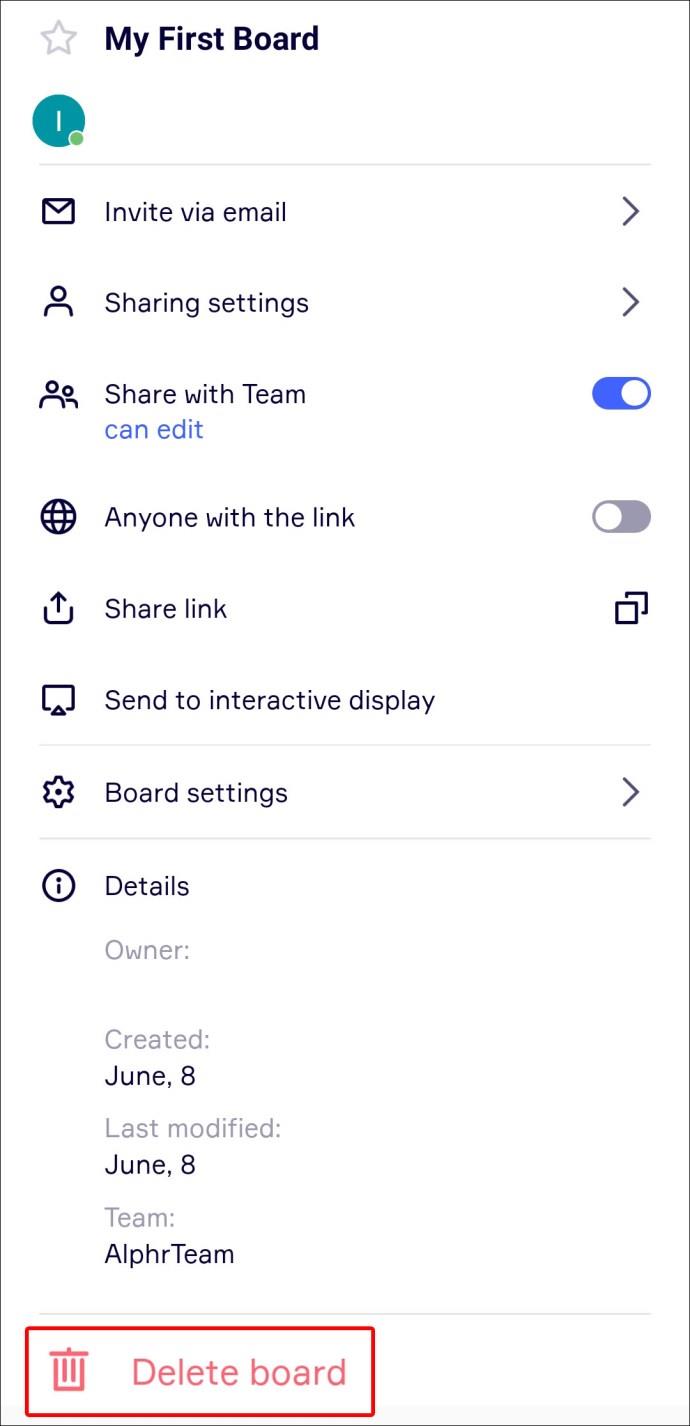
- प्रक्रिया को अंतिम रूप देने के लिए "हटाएं" दबाएं।
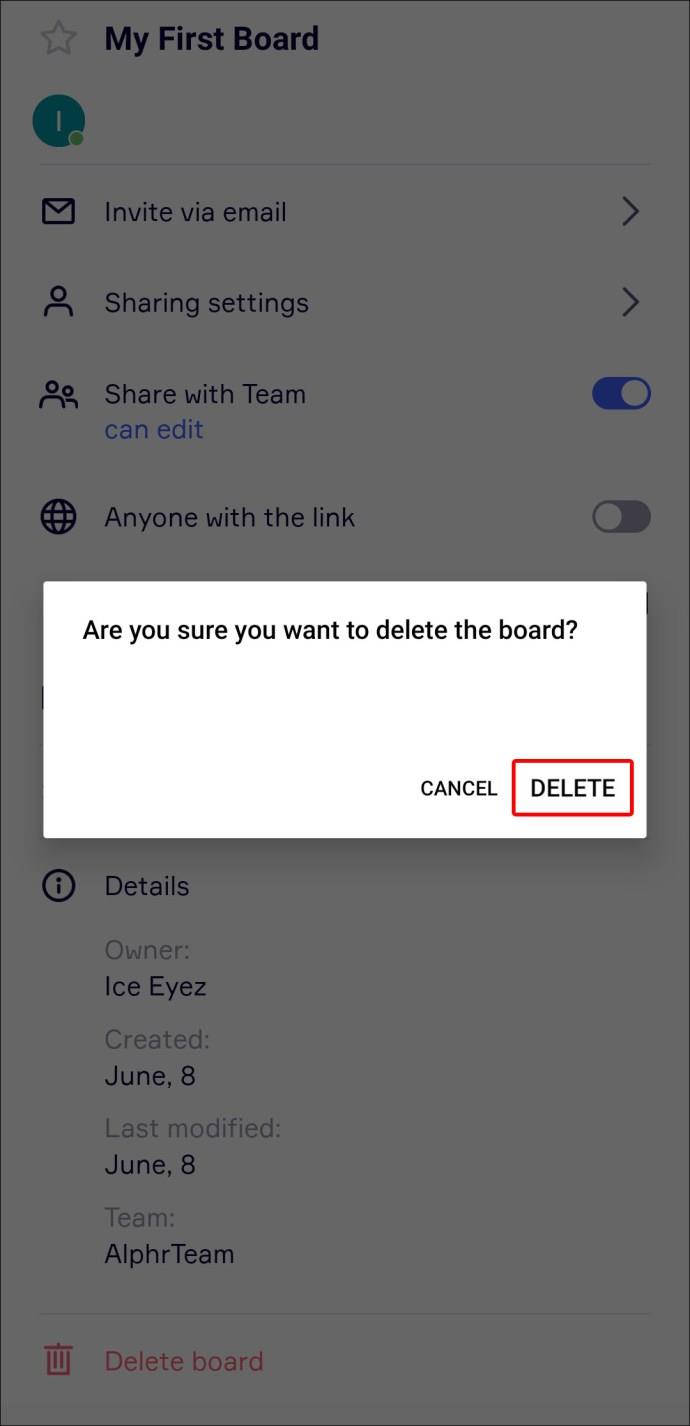
कैसे एक iPad पर Miro में एक बोर्ड को हटाएं
IPad के लिए Miro का ऐप आपको कहीं भी, कभी भी बनाने की अनुमति देता है। टैबलेट ऐप विकल्पों की एक विस्तृत श्रृंखला प्रदान करता है, जिसमें नए डिजाइन विचारों को आकर्षित करने और माइंड मैप्स बनाने के लिए ऐप्पल पेंसिल का उपयोग करना शामिल है। हालाँकि, बोर्ड को हटाना अन्य सभी प्लेटफार्मों में उतना ही सरल है।
IPad का उपयोग करके Miro बोर्ड को हटाने के लिए, निम्न कार्य करें:
- ऐप के डैशबोर्ड से "इस टीम में बोर्ड" पर जाएं।
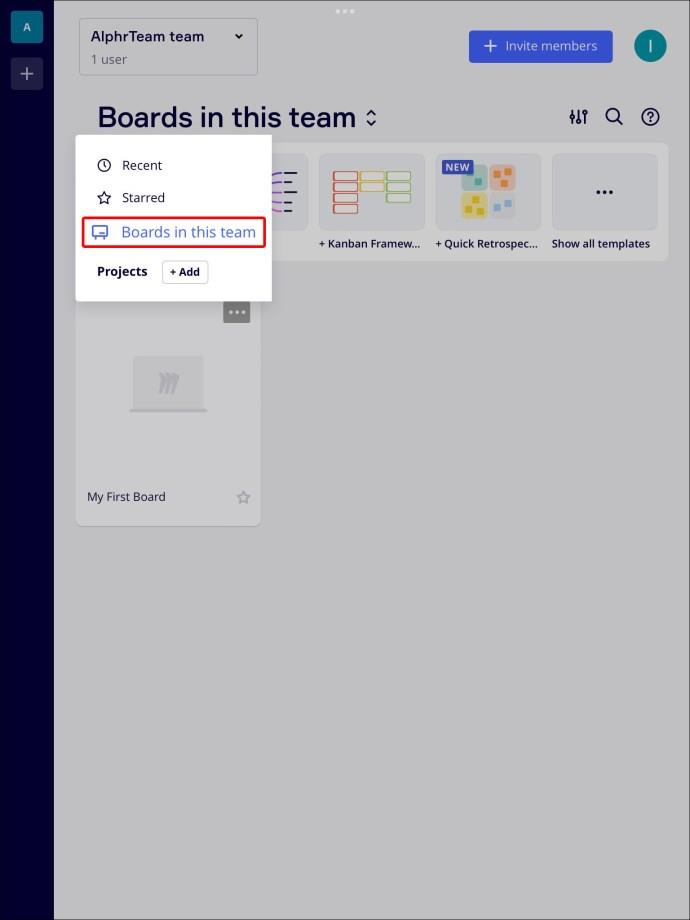
- उस बोर्ड का पता लगाएँ जिसे आप हटाना चाहते हैं।
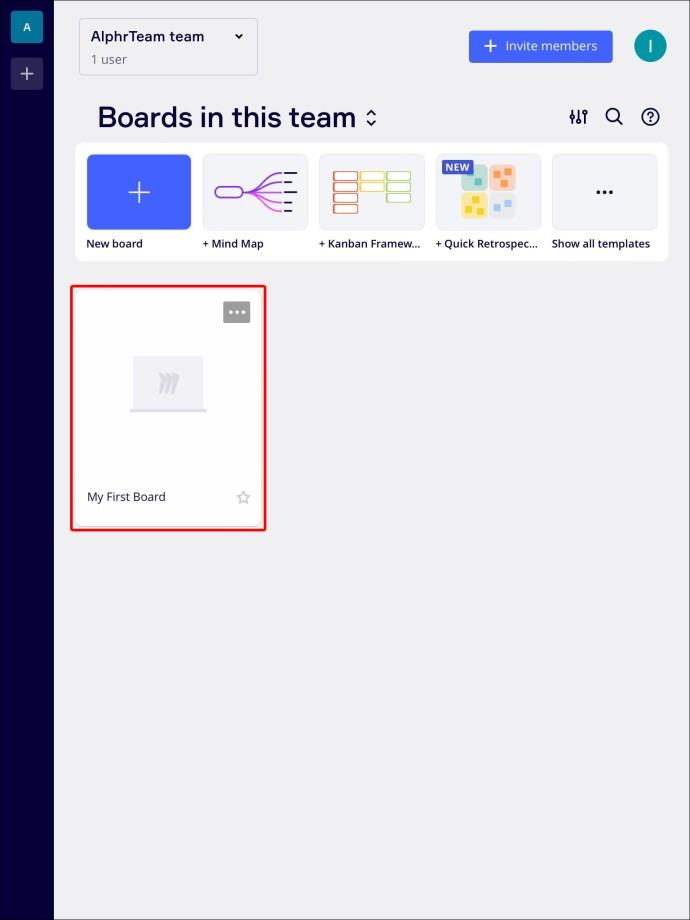
- बोर्ड के कार्ड के ऊपरी-दाएँ कोने में तीन-डॉट आइकन टैप करें।
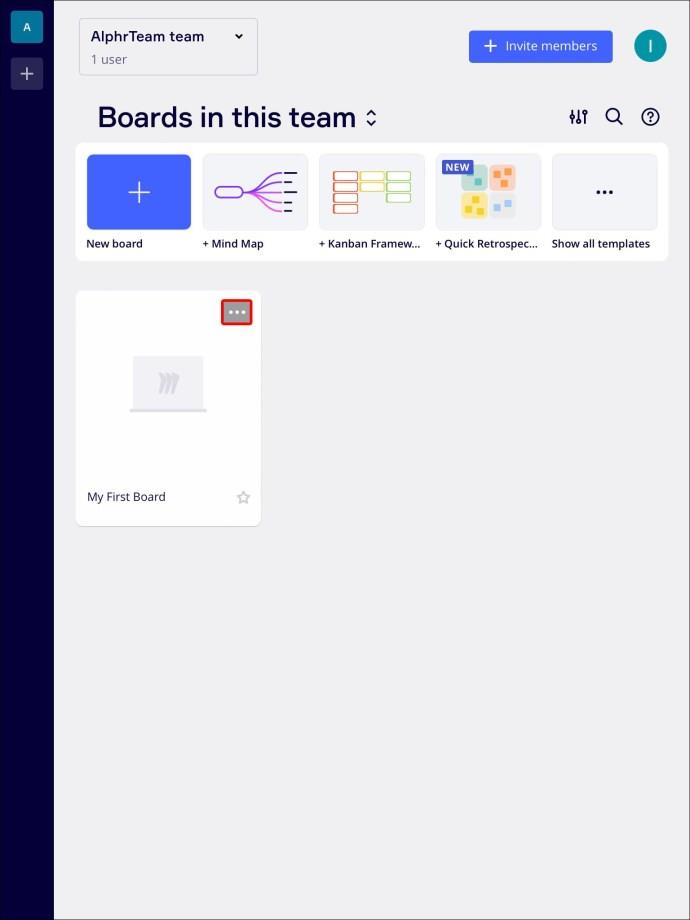
- "हटाएं" पर क्लिक करें।
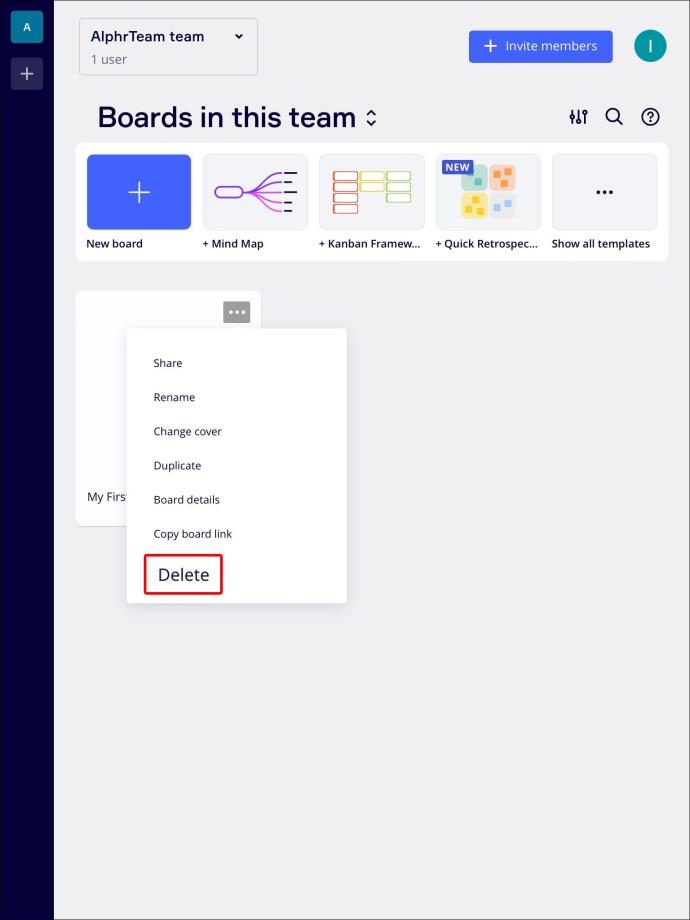
- पॉप-अप विंडो में कार्रवाई की पुष्टि करें।
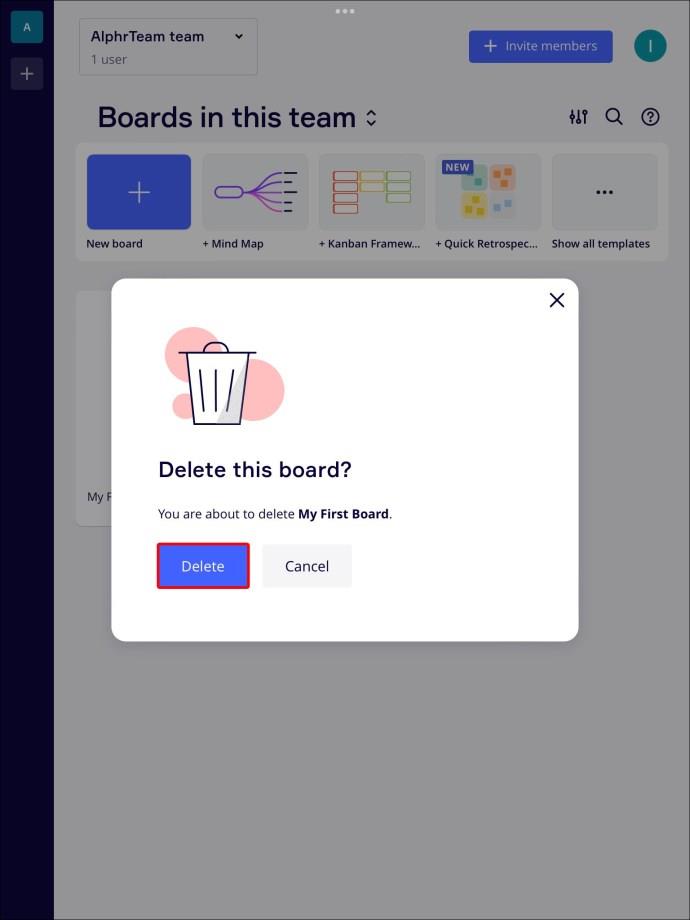
वर्तमान में, Miro बल्क में बोर्ड हटाने का समर्थन नहीं करता है, इसलिए आपको प्रत्येक बोर्ड के लिए इन चरणों को दोहराना होगा जिसे आप हटाना चाहते हैं।
अपने व्हाइटबोर्ड को साफ रखें
मिरो खोलते समय अनावश्यक बोर्डों की अधिकता से बमबारी करना भारी पड़ सकता है और आपकी रचनात्मकता को प्रभावित कर सकता है। सौभाग्य से, इस समस्या का समाधान कुछ ही क्लिक दूर है। आप किसी भी उपकरण पर अवांछित बोर्डों से तुरंत छुटकारा पा सकते हैं और अपने खाते को व्यवस्थित और साफ रख सकते हैं।
क्या आपने कभी मिरो बोर्ड हटाने की कोशिश की है? आपने कौन सा तरीका इस्तेमाल किया? नीचे टिप्पणी अनुभाग में हमें बताएं।